KuCoin اکاؤنٹ - KuCoin Pakistan - KuCoin پاکستان
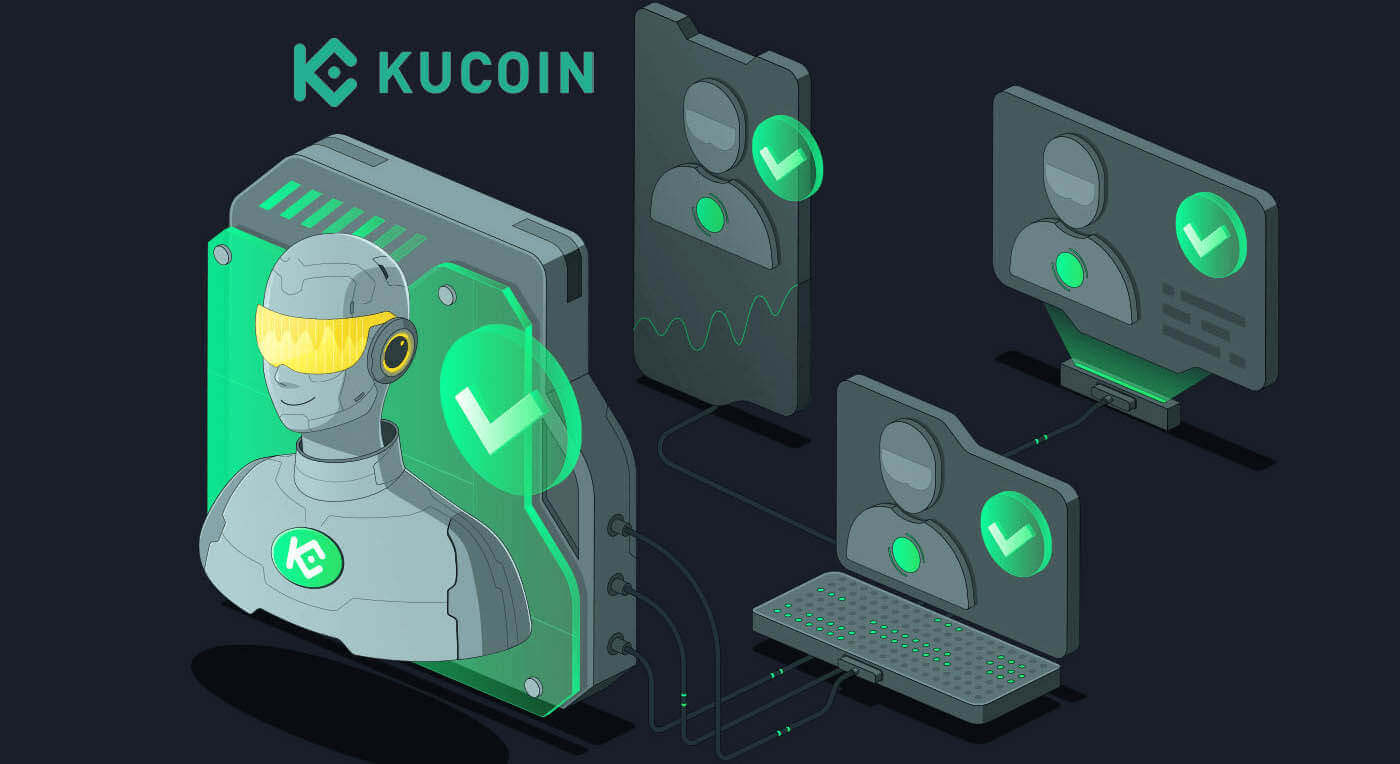
KuCoin پر رجسٹر کرنے کا طریقہ
KuCoin اکاؤنٹ کو کیسے رجسٹر کریں【ویب】
مرحلہ 1: KuCoin کی ویب سائٹ ملاحظہ کریں
پہلا قدم KuCoin ویب سائٹ پر جانا ہے ۔ آپ کو ایک سیاہ بٹن نظر آئے گا جو کہتا ہے " سائن اپ "۔ اس پر کلک کریں اور آپ کو رجسٹریشن فارم پر بھیج دیا جائے گا۔ 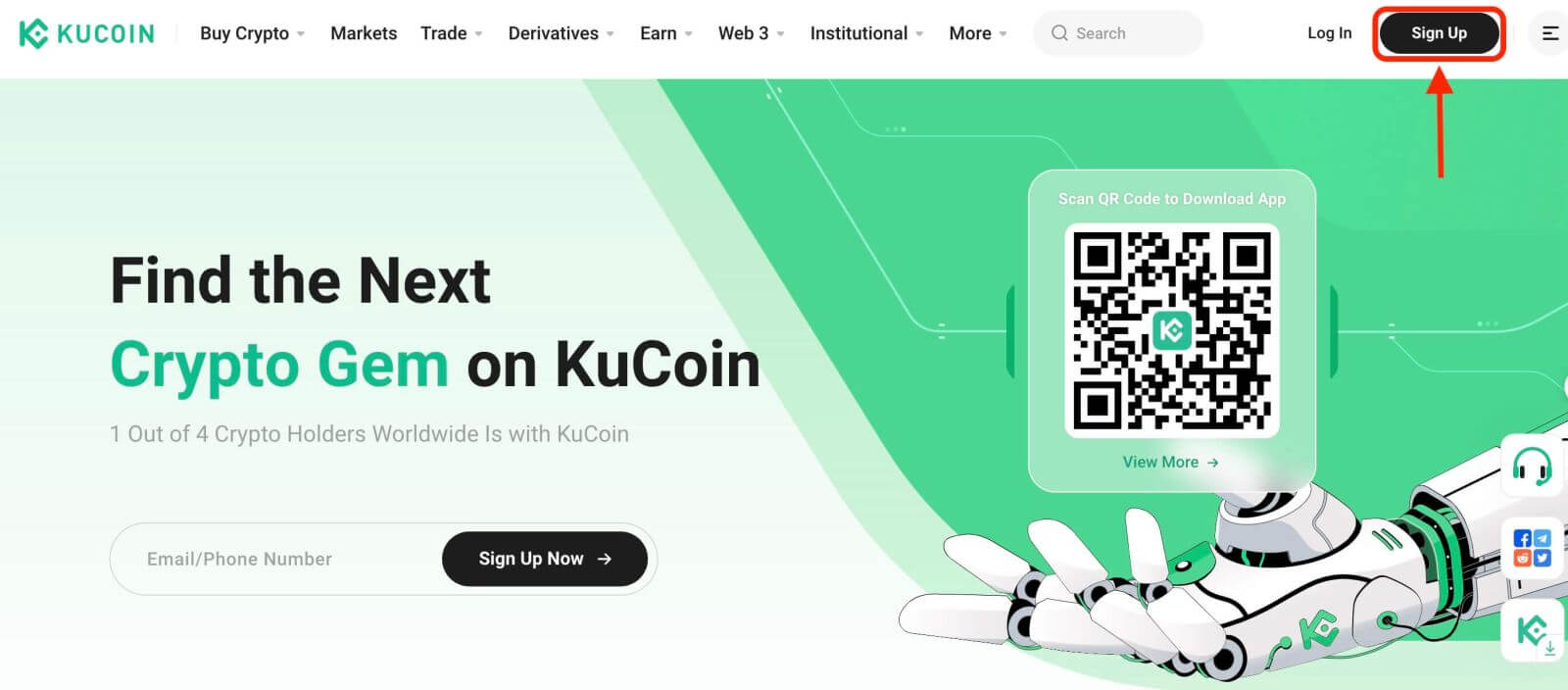
مرحلہ 2: رجسٹریشن فارم پُر کریں
KuCoin اکاؤنٹ کو رجسٹر کرنے کے دو طریقے ہیں: آپ اپنی ترجیح کے طور پر [ ای میل ] یا [ فون نمبر ] کا انتخاب کر سکتے ہیں۔ یہاں ہر طریقہ کے لیے اقدامات ہیں:
آپ کے ای میل کے ساتھ:
- درست ای میل کا اندراج کریں .
- ایک مضبوط پاس ورڈ بنائیں۔ حفاظت کو بڑھانے کے لیے ایک پاس ورڈ استعمال کرنا یقینی بنائیں جس میں حروف، اعداد اور خصوصی حروف کو ملایا گیا ہو۔
- KuCoin کے صارف کے معاہدے اور رازداری کی پالیسی کو پڑھیں اور اس سے اتفاق کریں۔
- فارم بھرنے کے بعد، " اکاؤنٹ بنائیں " بٹن پر کلک کریں۔
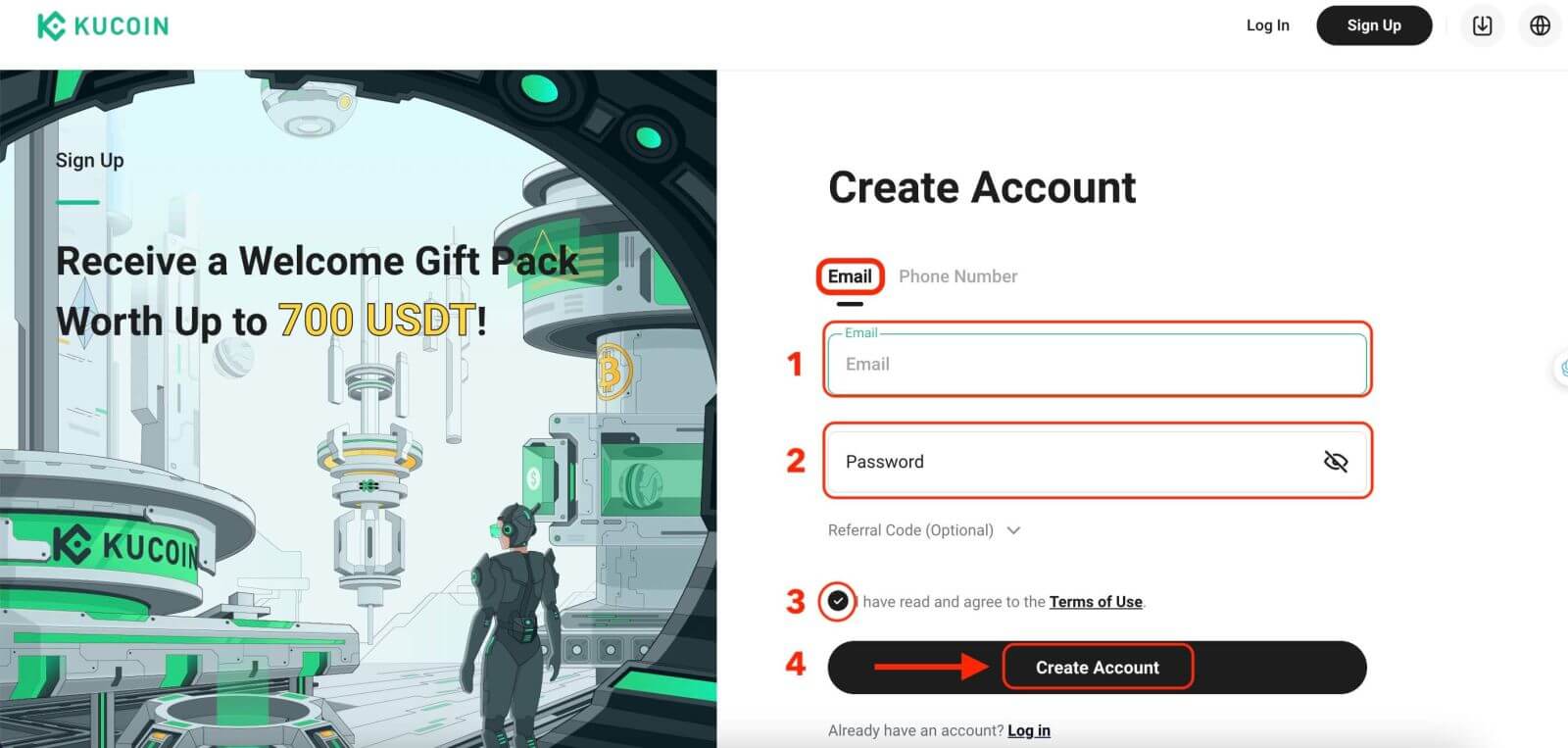
اپنے موبائل فون نمبر کے ساتھ:
- اپنا فون نمبر درج کریں۔
- ایک مضبوط پاس ورڈ بنائیں۔ حفاظت کو بڑھانے کے لیے ایک پاس ورڈ استعمال کرنا یقینی بنائیں جس میں حروف، اعداد اور خصوصی حروف کو ملایا گیا ہو۔
- KuCoin کے صارف کے معاہدے اور رازداری کی پالیسی کو پڑھیں اور اس سے اتفاق کریں۔
- فارم بھرنے کے بعد، " اکاؤنٹ بنائیں " بٹن پر کلک کریں۔
 مرحلہ 3: کیپچا مکمل کریں
مرحلہ 3: کیپچا مکمل کریں
یہ ثابت کرنے کے لیے کہ آپ بوٹ نہیں ہیں کیپچا کی تصدیق مکمل کریں۔ یہ قدم حفاظتی مقاصد کے لیے ضروری ہے۔ 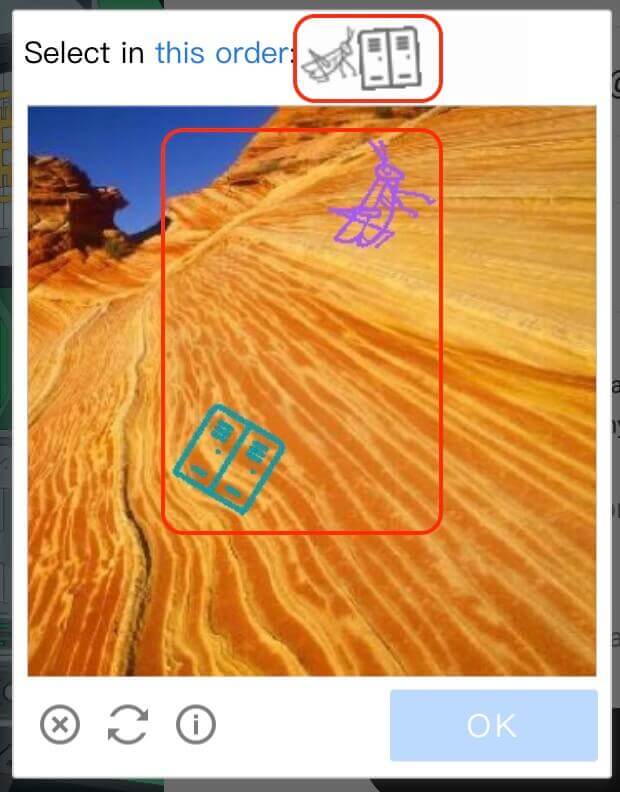
مرحلہ 4: اپنے تجارتی اکاؤنٹ تک رسائی حاصل کریں
مبارک ہو! آپ نے کامیابی کے ساتھ ایک KuCoin اکاؤنٹ رجسٹر کر لیا ہے۔ اب آپ پلیٹ فارم کو دریافت کر سکتے ہیں اور KuCoin کی مختلف خصوصیات اور ٹولز استعمال کر سکتے ہیں۔ 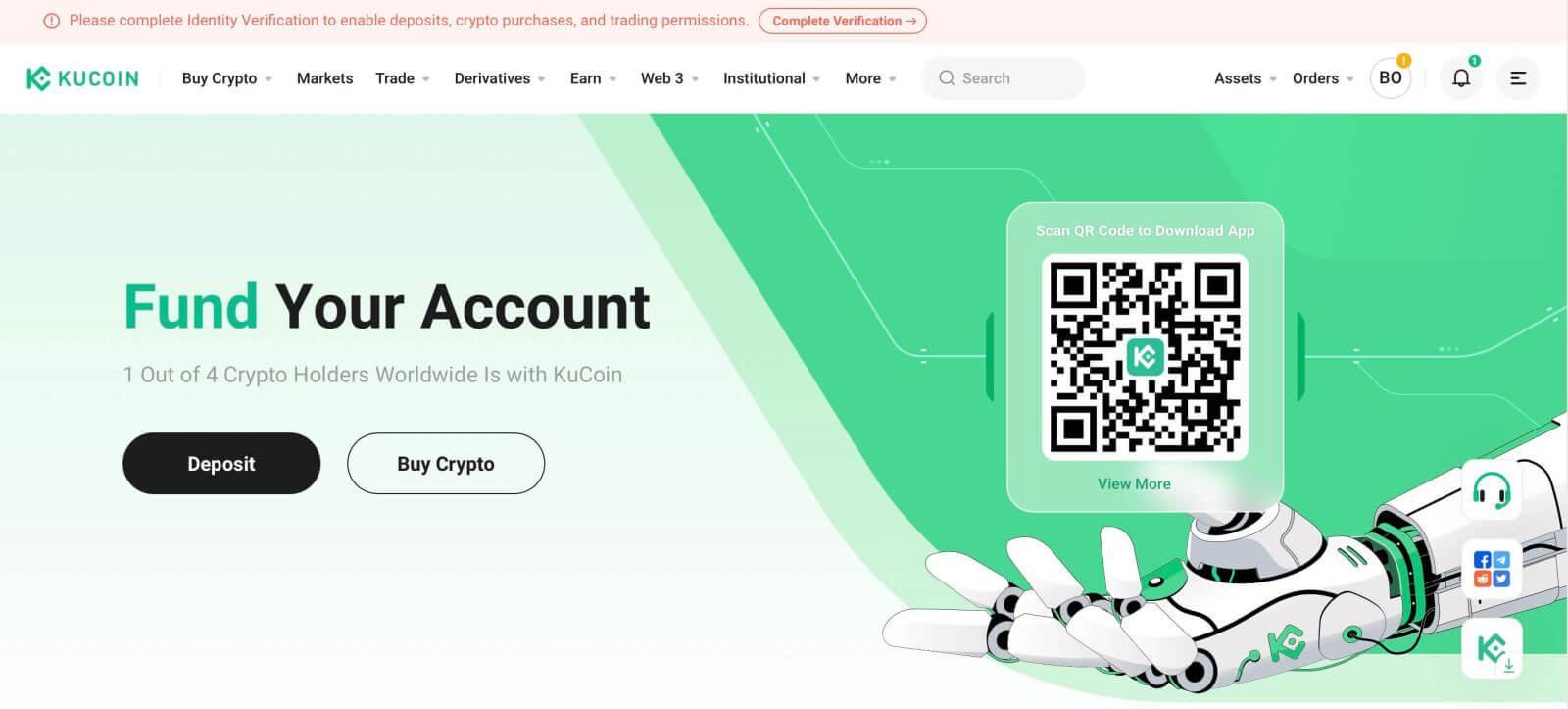
KuCoin اکاؤنٹ کو کیسے رجسٹر کریں【APP】
مرحلہ 1: جب آپ پہلی بار KuCoin ایپ کھولیں گے، تو آپ کو اپنا اکاؤنٹ سیٹ اپ کرنے کی ضرورت ہوگی۔ " سائن اپ " بٹن پر ٹیپ کریں ۔ 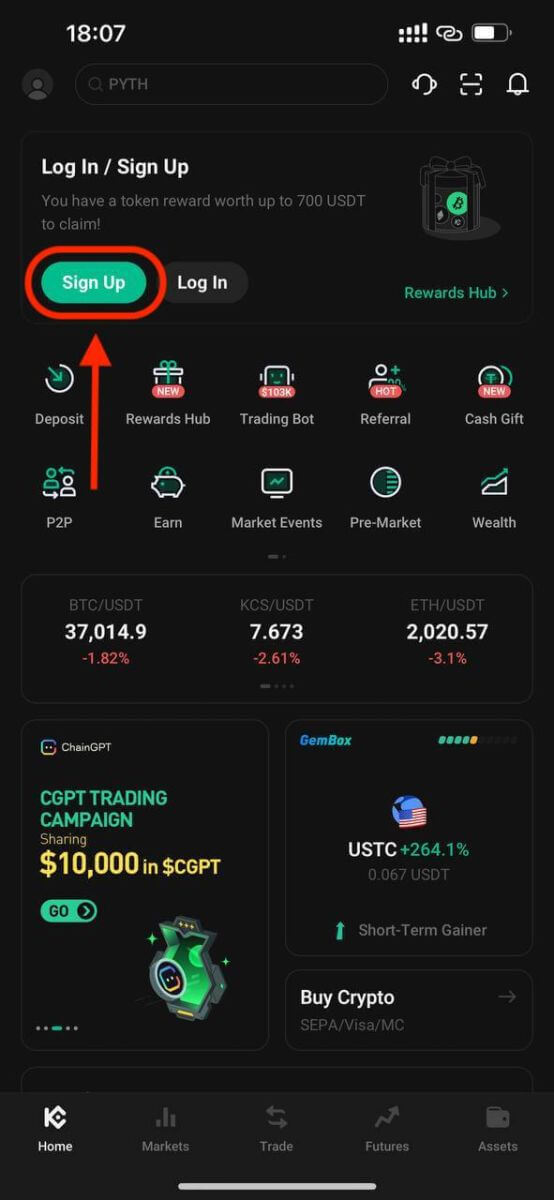
مرحلہ 2: اپنے انتخاب کی بنیاد پر اپنا فون نمبر یا ای میل پتہ درج کریں۔ پھر، " اکاؤنٹ بنائیں " بٹن پر کلک کریں۔ 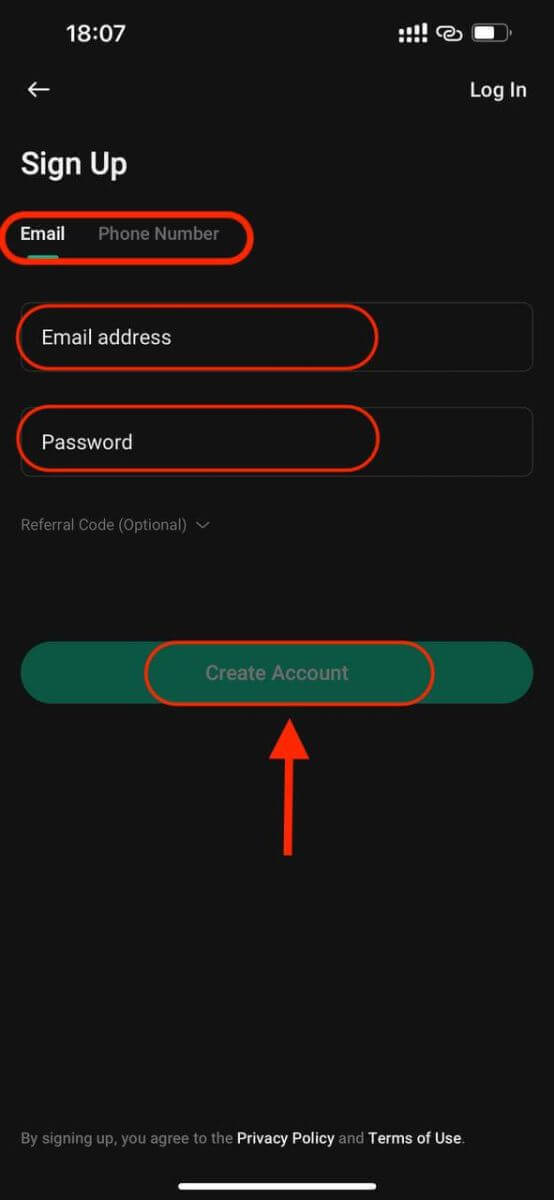
مرحلہ 3: KuCoin آپ کے فراہم کردہ ایڈریس ای میل یا فون نمبر پر ایک تصدیقی کوڈ بھیجے گا۔ 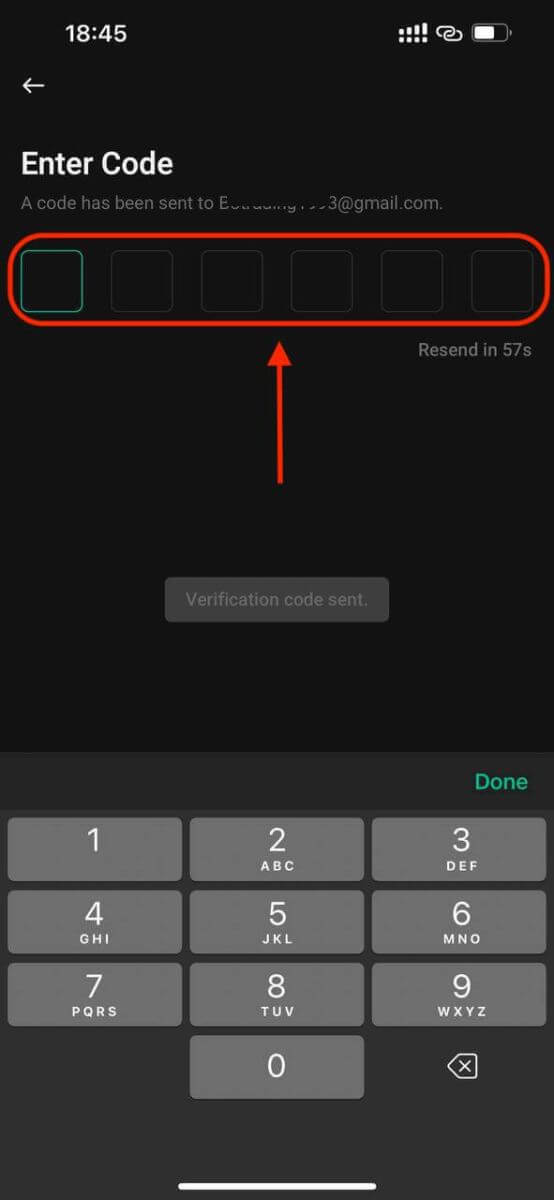
مرحلہ 4: مبارک ہو کہ آپ نے رجسٹریشن مکمل کر لی ہے اور اب KuCoin استعمال کر سکتے ہیں۔ 
_
KuCoin میں اکاؤنٹ کیسے لاگ ان کریں۔
KuCoin میں لاگ ان کرنے کا طریقہ
ای میل کا استعمال کرتے ہوئے KuCoin میں لاگ ان کیسے کریں۔
میں آپ کو دکھاؤں گا کہ کس طرح KuCoin میں لاگ ان کیا جائے اور چند آسان مراحل میں تجارت شروع کی جائے۔مرحلہ 1: ایک KuCoin اکاؤنٹ کے لیے رجسٹر کریں
شروع کرنے کے لیے، آپ KuCoin میں لاگ ان کر سکتے ہیں، آپ کو مفت اکاؤنٹ کے لیے رجسٹر کرنے کی ضرورت ہے۔ آپ KuCoin کی ویب سائٹ پر جا کر اور " سائن اپ " پر کلک کر کے ایسا کر سکتے ہیں ۔
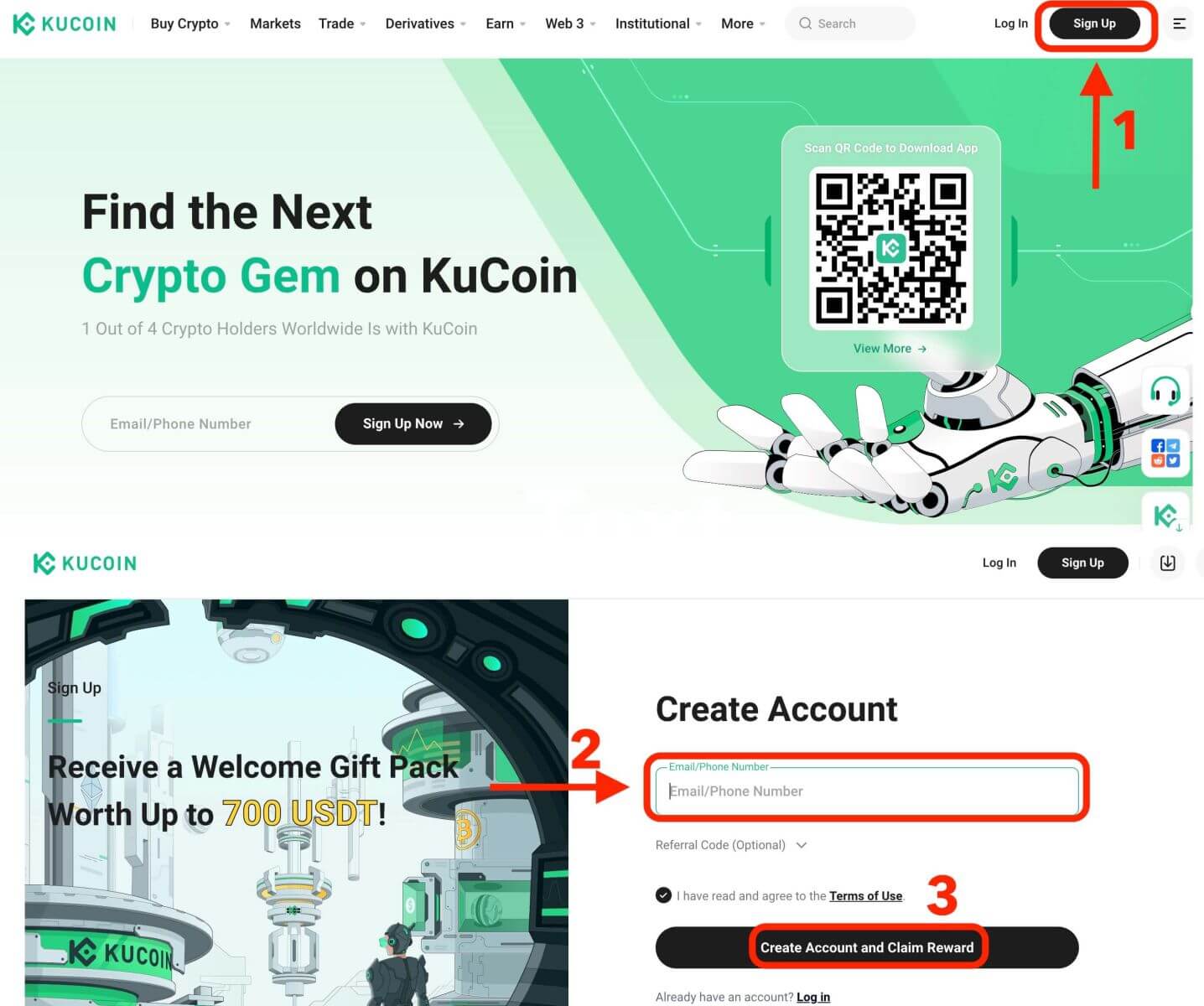
مرحلہ 2: اپنے اکاؤنٹ میں لاگ ان
ایک بار جب آپ اکاؤنٹ کے لیے رجسٹر ہو جائیں، آپ "لاگ ان" بٹن پر کلک کر کے KuCoin میں لاگ ان کر سکتے ہیں۔ یہ عام طور پر ویب پیج کے اوپری دائیں کونے میں واقع ہوتا ہے۔
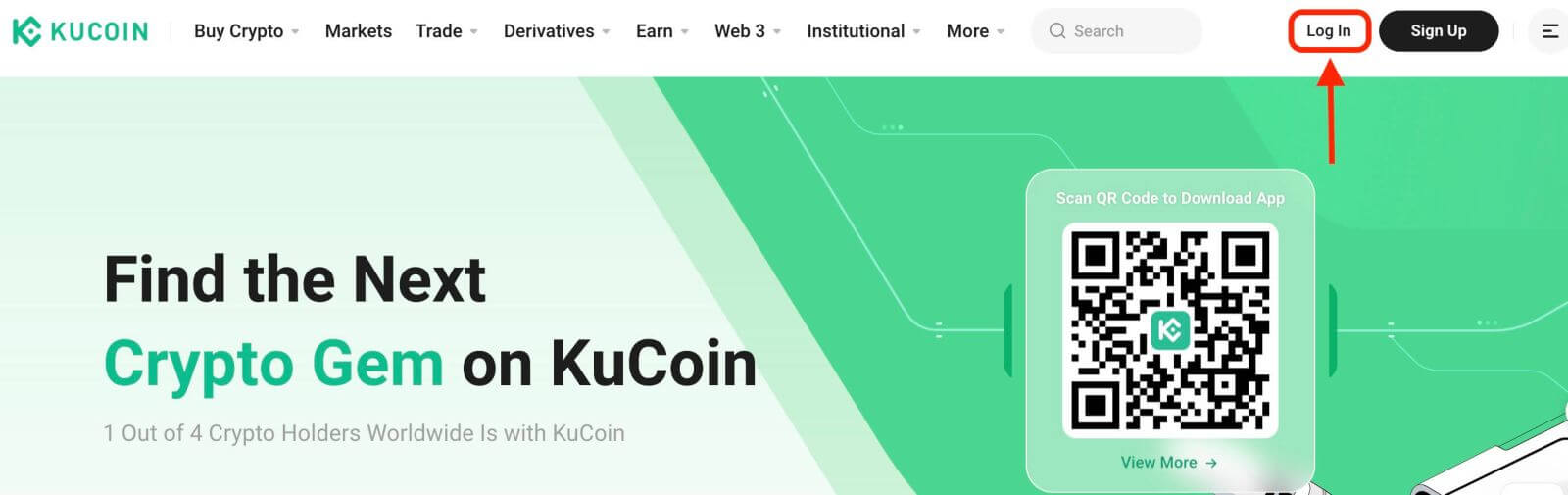
ایک لاگ ان فارم ظاہر ہوگا۔ آپ کو اپنے لاگ ان کی اسناد درج کرنے کے لیے کہا جائے گا، جس میں آپ کا رجسٹرڈ ای میل پتہ اور پاس ورڈ شامل ہے۔ یقینی بنائیں کہ آپ یہ معلومات درست طریقے سے درج کرتے ہیں۔
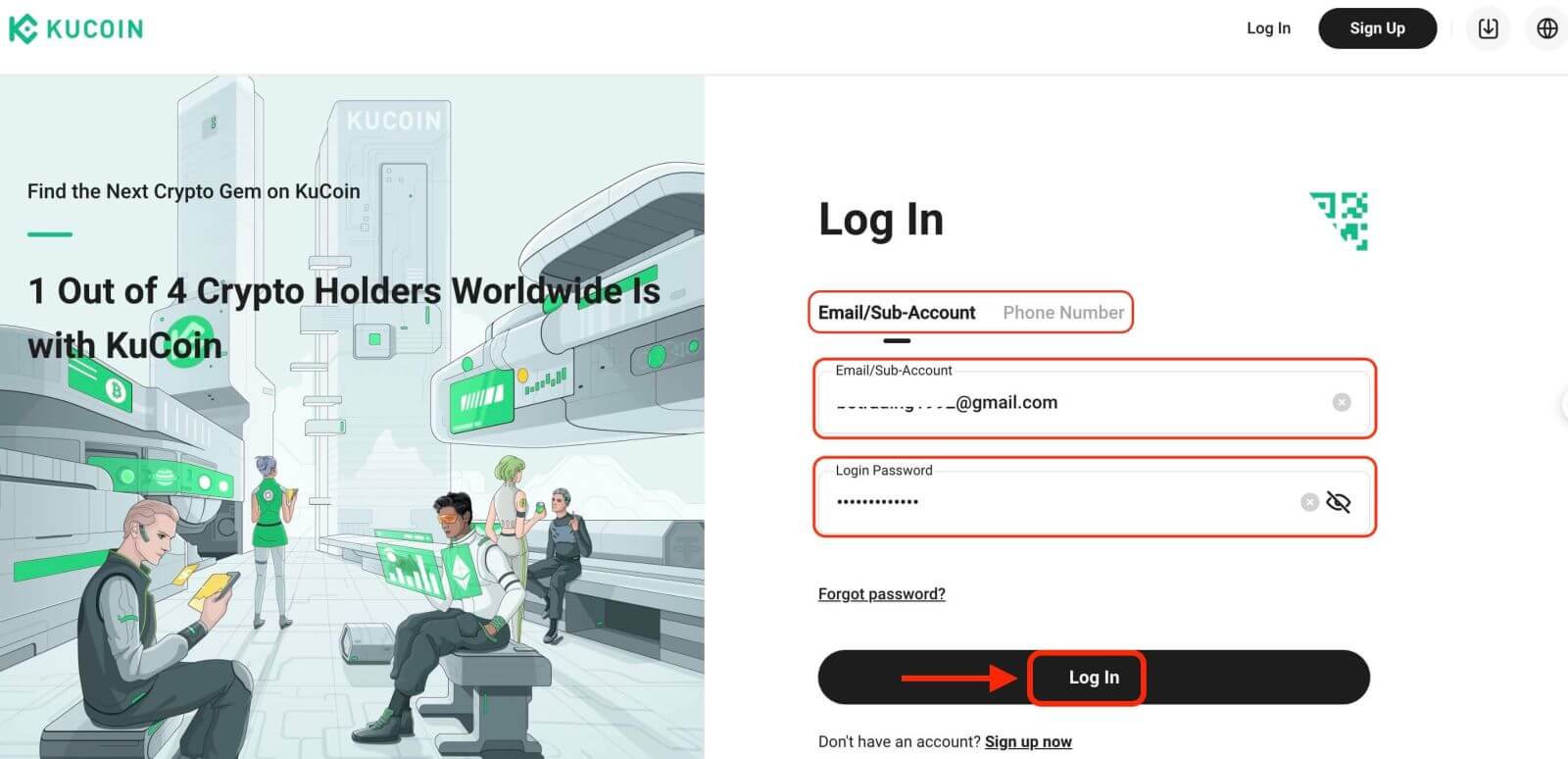
مرحلہ 3: پہیلی کو مکمل کریں اور عددی ای میل تصدیقی کوڈ درج کریں
ایک اضافی حفاظتی اقدام کے طور پر، آپ کو ایک پہیلی چیلنج مکمل کرنے کی ضرورت پڑ سکتی ہے۔ یہ اس بات کی تصدیق کے لیے ہے کہ آپ انسانی صارف ہیں نہ کہ بوٹ۔ پہیلی کو مکمل کرنے کے لیے اسکرین پر دی گئی ہدایات پر عمل کریں۔
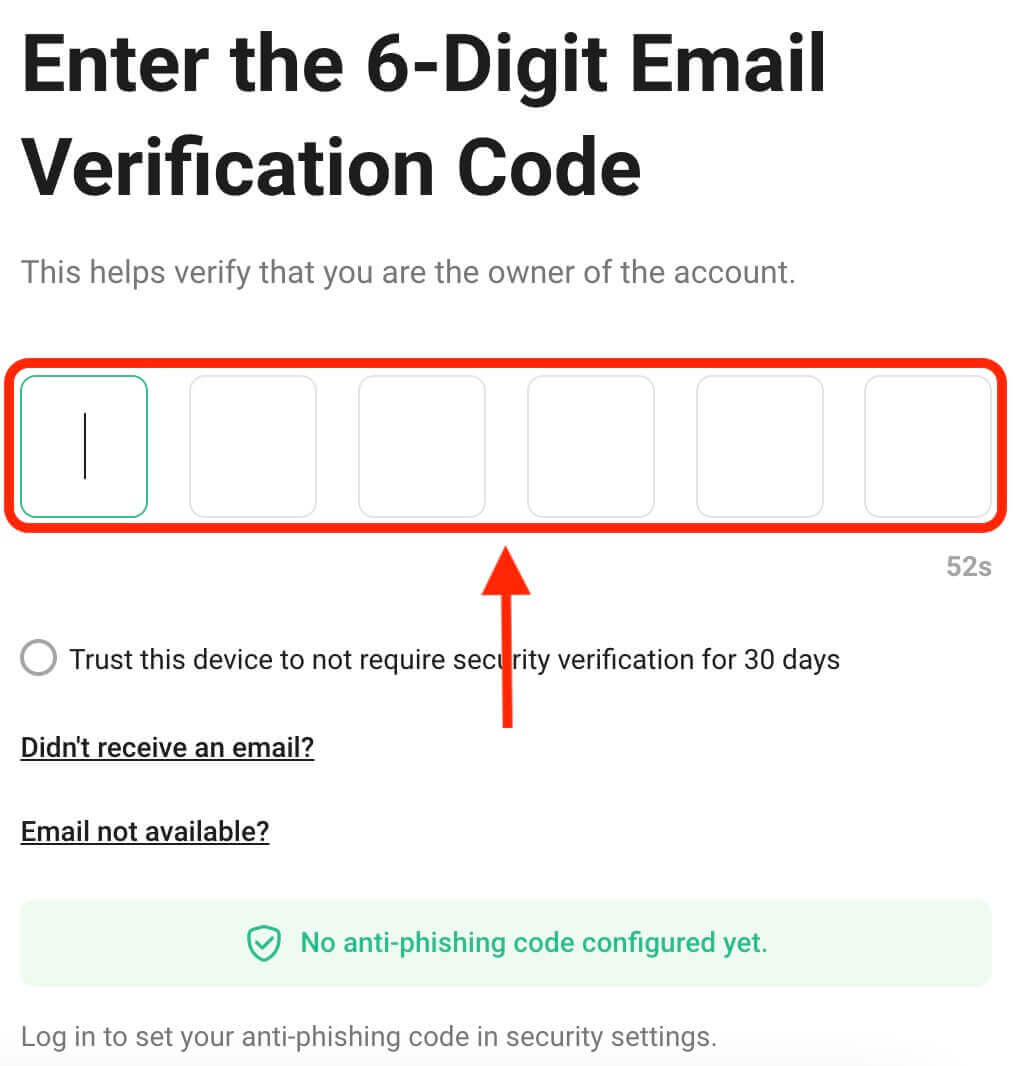
مرحلہ 4: تجارت شروع کریں
مبارک ہو! آپ نے اپنے KuCoin اکاؤنٹ سے KuCoin میں کامیابی کے ساتھ لاگ ان کیا ہے اور آپ کو مختلف خصوصیات اور ٹولز کے ساتھ اپنا ڈیش بورڈ نظر آئے گا۔
یہی ہے! آپ نے ای میل کا استعمال کرتے ہوئے KuCoin میں کامیابی کے ساتھ لاگ ان کیا ہے اور مالیاتی منڈیوں پر تجارت شروع کر دی ہے۔
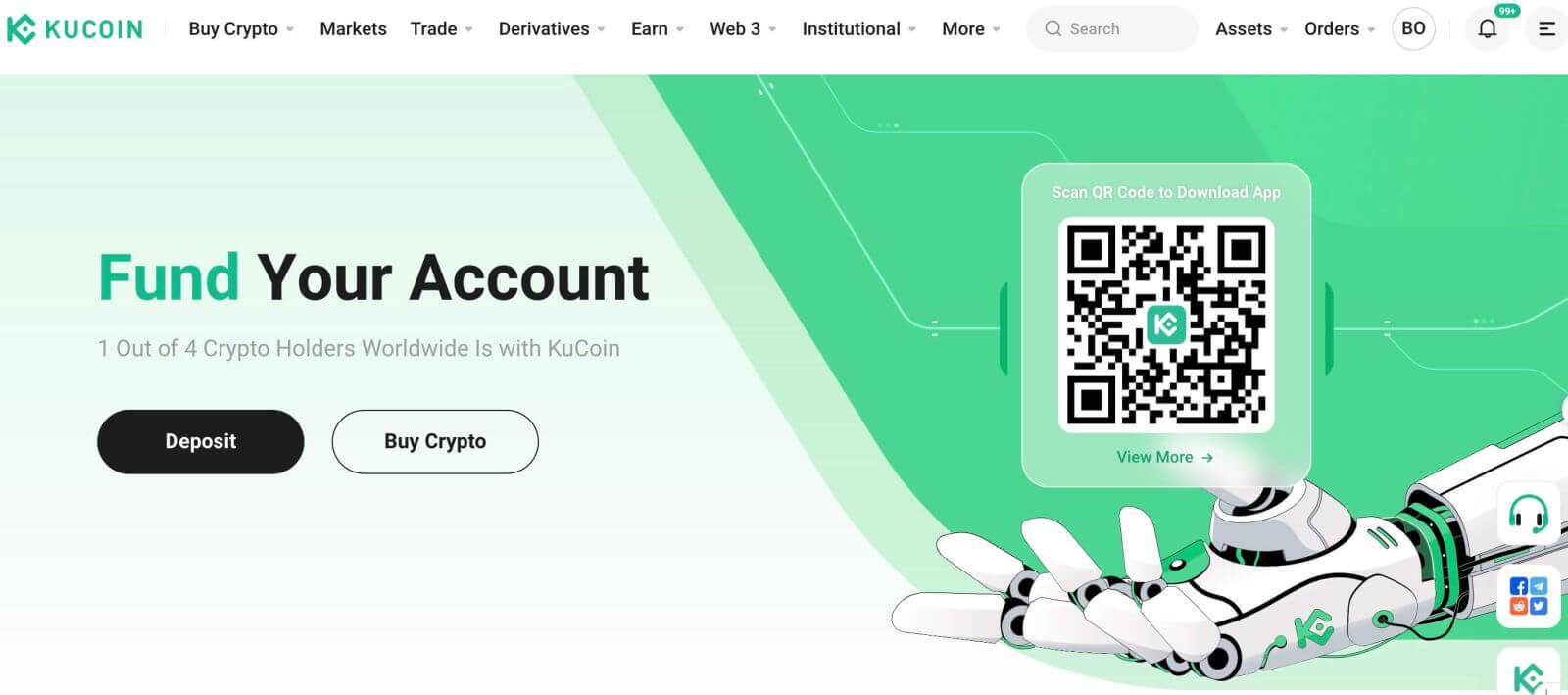
فون نمبر کا استعمال کرتے ہوئے KuCoin میں لاگ ان کیسے کریں۔
1. ویب سائٹ کے اوپری دائیں کونے میں "لاگ ان" پر کلک کریں۔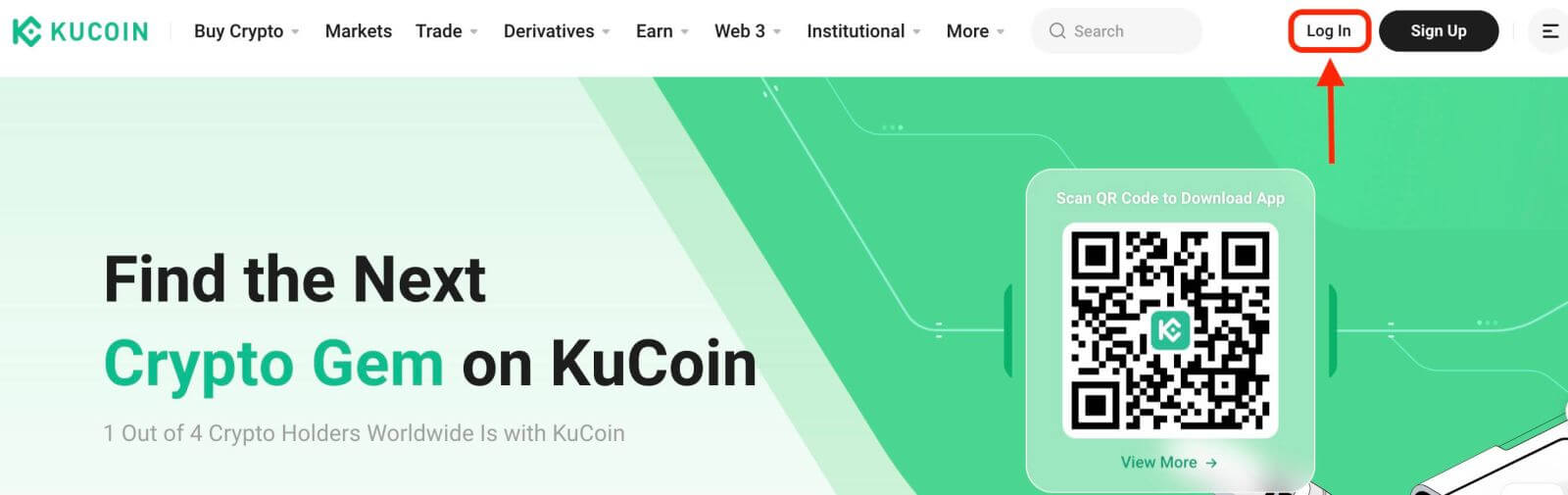
2. آپ کو اپنا فون نمبر اور پاس ورڈ درج کرنے کی ضرورت ہوگی جو آپ نے رجسٹریشن کے دوران استعمال کیا تھا۔
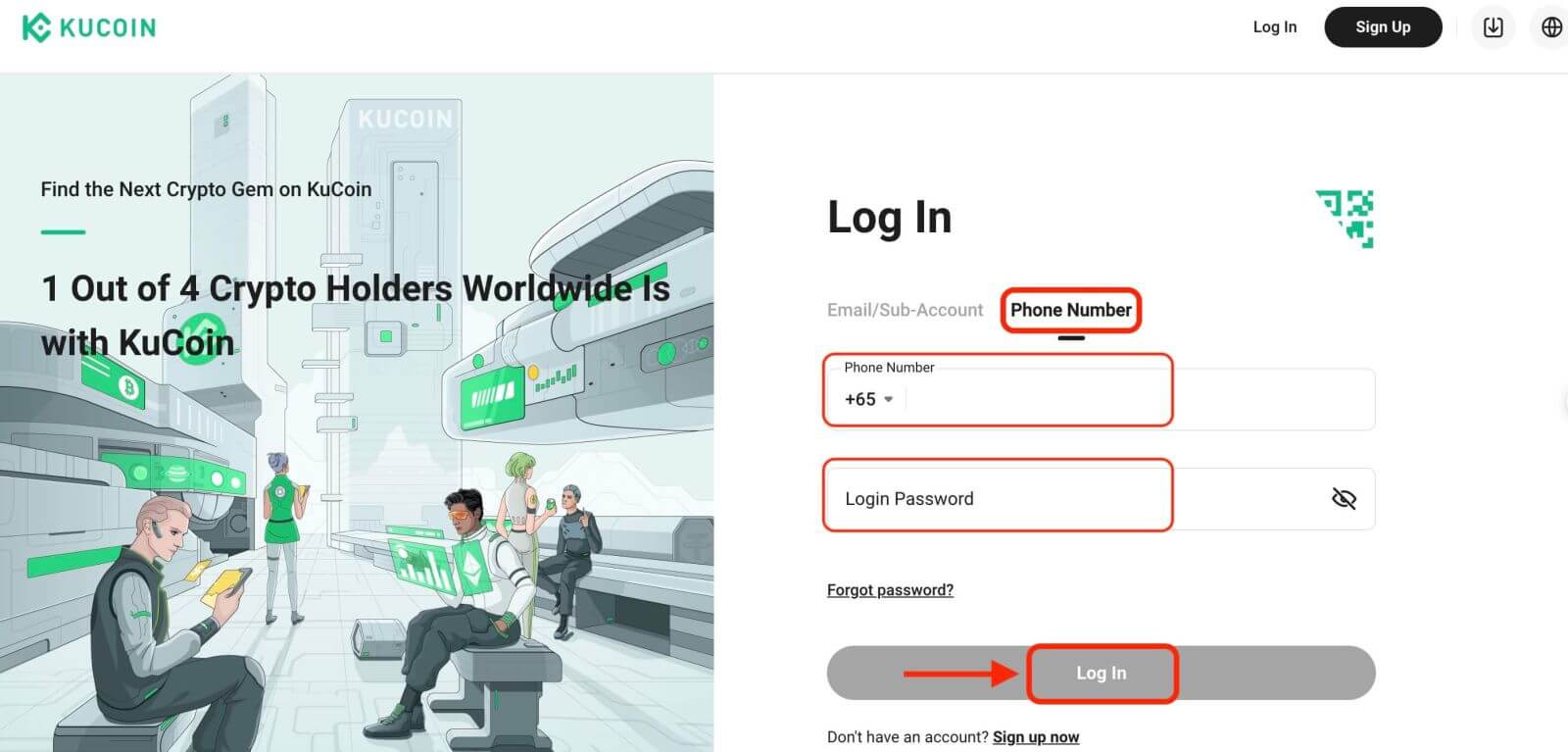
مبارک ہو! آپ KuCoin میں کامیابی کے ساتھ لاگ ان ہو چکے ہیں اور آپ اپنا ڈیش بورڈ مختلف خصوصیات اور ٹولز کے ساتھ دیکھیں گے۔
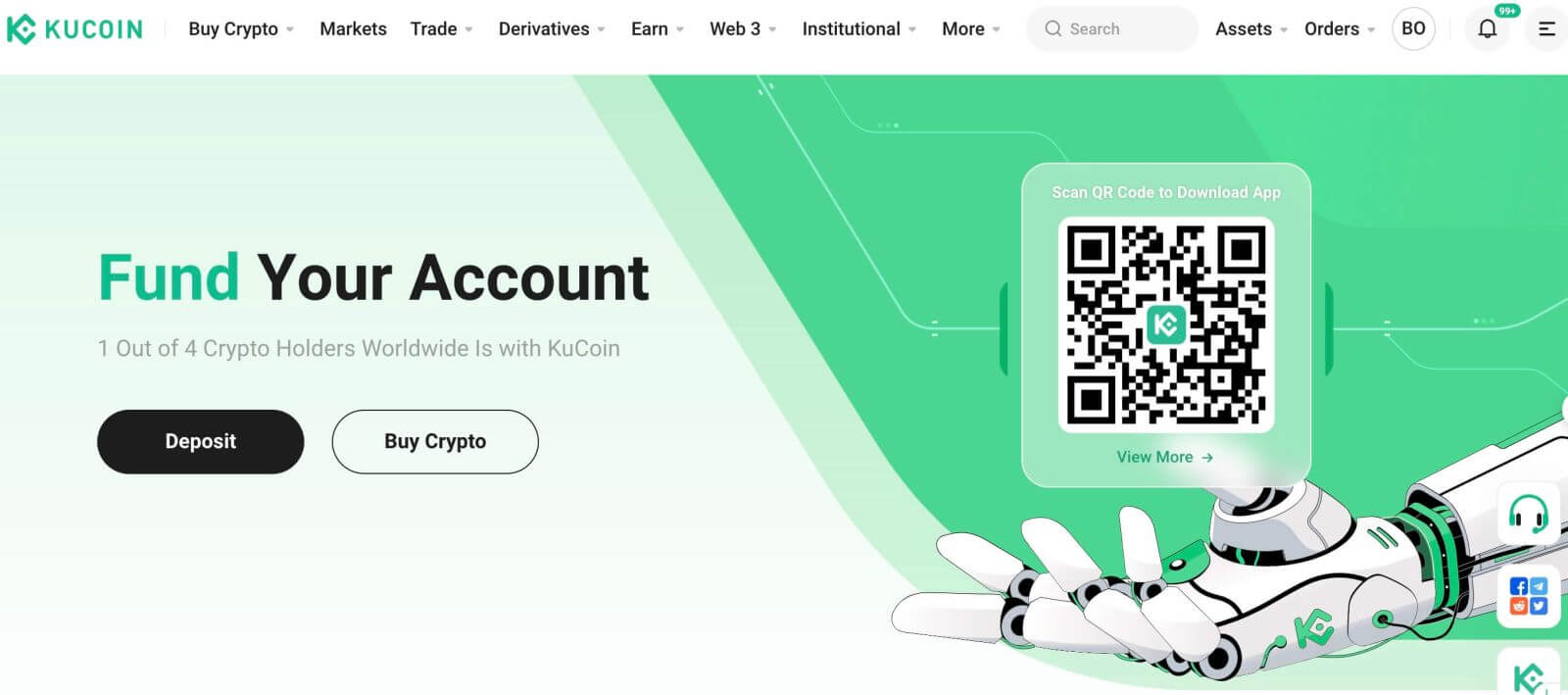
یہی ہے! آپ نے اپنے فون نمبر کا استعمال کرتے ہوئے KuCoin میں کامیابی کے ساتھ لاگ ان کیا ہے اور مالیاتی منڈیوں پر تجارت شروع کر دی ہے۔
KuCoin ایپ میں لاگ ان کرنے کا طریقہ
KuCoin ایک موبائل ایپ بھی پیش کرتا ہے جو آپ کو اپنے اکاؤنٹ تک رسائی اور چلتے پھرتے تجارت کرنے کی اجازت دیتا ہے۔ KuCoin ایپ کئی اہم خصوصیات پیش کرتی ہے جو اسے تاجروں میں مقبول بناتی ہے۔ 1. گوگل پلے اسٹور یا ایپ اسٹورسے KuCoin ایپ مفت میں ڈاؤن لوڈ کریں اور اسے اپنے آلے پر انسٹال کریں۔ 2. KuCoin ایپ ڈاؤن لوڈ کرنے کے بعد، ایپ کھولیں۔ 3. پھر، [لاگ ان] کو تھپتھپائیں۔ 4. اپنے انتخاب کی بنیاد پر اپنا موبائل نمبر یا ای میل پتہ درج کریں۔ پھر اپنے اکاؤنٹ کا پاس ورڈ درج کریں۔ 5. بس! آپ KuCoin ایپ میں کامیابی کے ساتھ لاگ ان ہو گئے ہیں۔
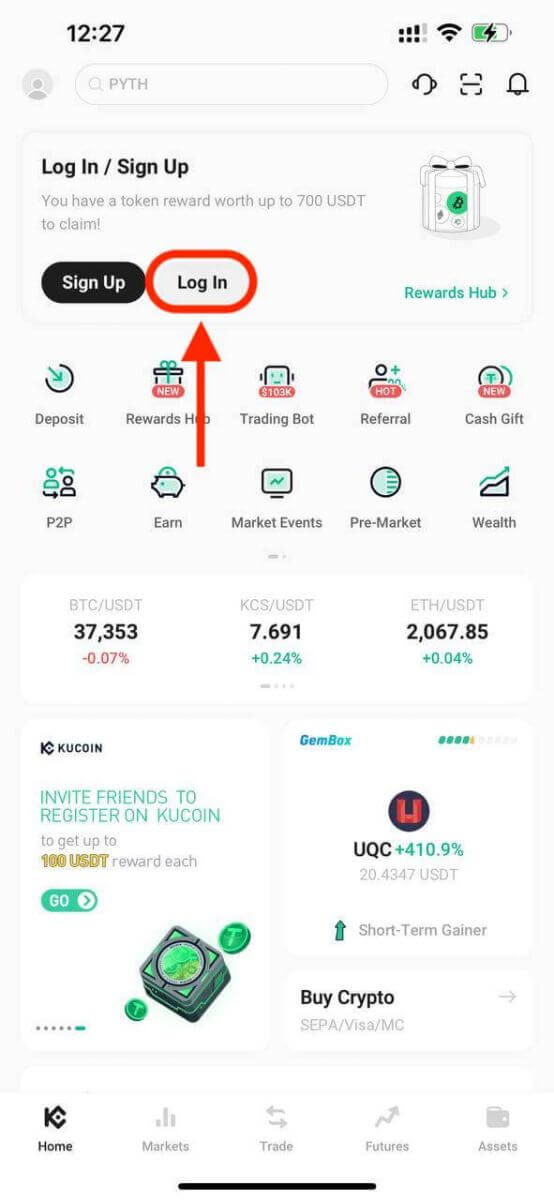
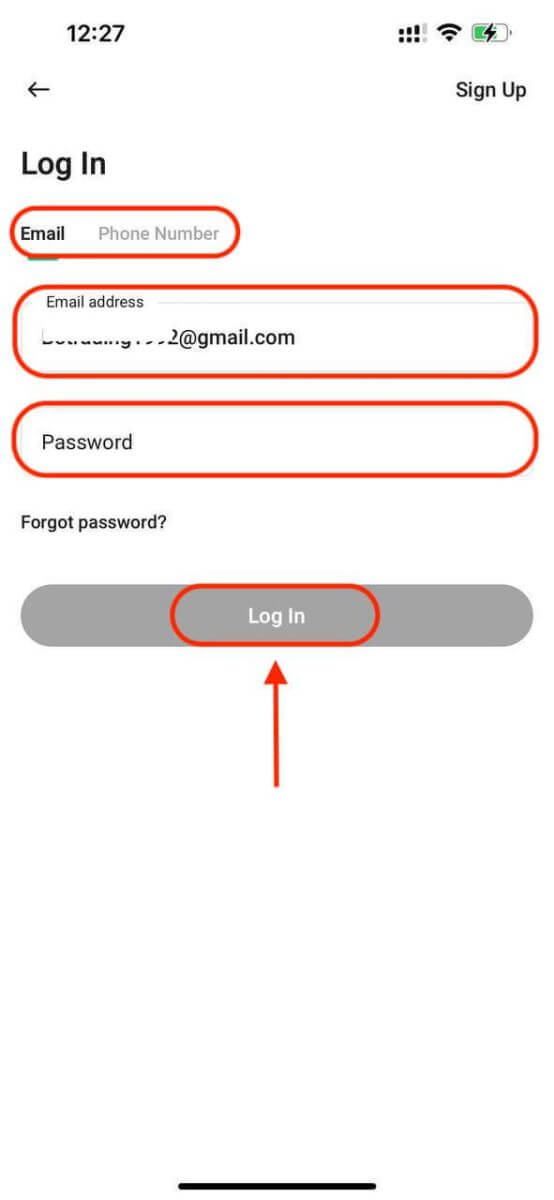
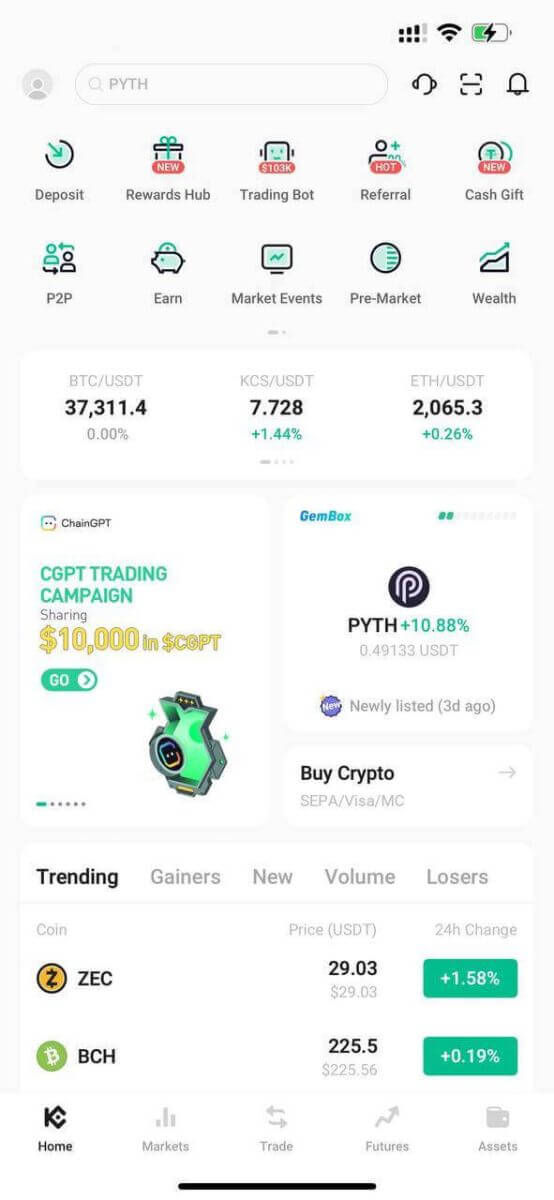
KuCoin لاگ ان پر دو فیکٹر توثیق (2FA)
KuCoin سیکورٹی کو اولین فوکس کے طور پر ترجیح دیتا ہے۔ Google Authenticator کا استعمال کرتے ہوئے، یہ آپ کے اکاؤنٹ کی حفاظت اور ممکنہ اثاثہ کی چوری کو روکنے کے لیے ایک اضافی حفاظتی پرت کا اضافہ کرتا ہے۔ یہ مضمون عام سوالات کو حل کرنے کے ساتھ ساتھ، گوگل 2-مرحلہ تصدیق (2FA) کو بائنڈنگ اور ان بائنڈنگ کے بارے میں رہنمائی فراہم کرتا ہے۔
گوگل 2FA کیوں استعمال کریں۔
جب آپ ایک نیا KuCoin اکاؤنٹ بناتے ہیں، تو تحفظ کے لیے پاس ورڈ ترتیب دینا ضروری ہے، لیکن صرف پاس ورڈ پر انحصار کرنا کمزوریوں کو چھوڑ دیتا ہے۔ Google Authenticator کو پابند کر کے اپنے اکاؤنٹ کی سیکیورٹی کو بڑھانے کی انتہائی سفارش کی جاتی ہے۔ یہ ایک اضافی حفاظت کا اضافہ کرتا ہے، غیر مجاز لاگ ان کو روکتا ہے چاہے آپ کے پاس ورڈ سے سمجھوتہ کیا گیا ہو۔
Google Authenticator، Google کی ایک ایپ، وقت پر مبنی ون ٹائم پاس ورڈز کے ذریعے دو قدمی تصدیق کو نافذ کرتی ہے۔ یہ 6 ہندسوں کا متحرک کوڈ تیار کرتا ہے جو ہر 30 سیکنڈ میں تازہ ہوجاتا ہے، ہر کوڈ صرف ایک بار قابل استعمال ہوتا ہے۔ ایک بار لنک ہونے کے بعد، آپ کو لاگ ان، انخلا، API کی تخلیق، اور مزید سرگرمیوں کے لیے اس متحرک کوڈ کی ضرورت ہوگی۔
گوگل 2FA کو کیسے باندھیں۔
Google Authenticator ایپ کو Google Play Store اور Apple App Store سے ڈاؤن لوڈ کیا جا سکتا ہے۔ اسٹور پر جائیں اور اسے تلاش کرنے اور ڈاؤن لوڈ کرنے کے لیے Google Authenticator کو تلاش کریں۔
اگر آپ کے پاس پہلے سے ہی ایپ موجود ہے تو آئیے دیکھتے ہیں کہ اسے اپنے KuCoin اکاؤنٹ سے کیسے باندھا جائے۔
مرحلہ 1: اپنے KuCoin اکاؤنٹ میں لاگ ان کریں۔ اوپری دائیں کونے میں اوتار پر کلک کریں اور ڈراپ ڈاؤن مینو میں اکاؤنٹ سیکیورٹی کو منتخب کریں۔ 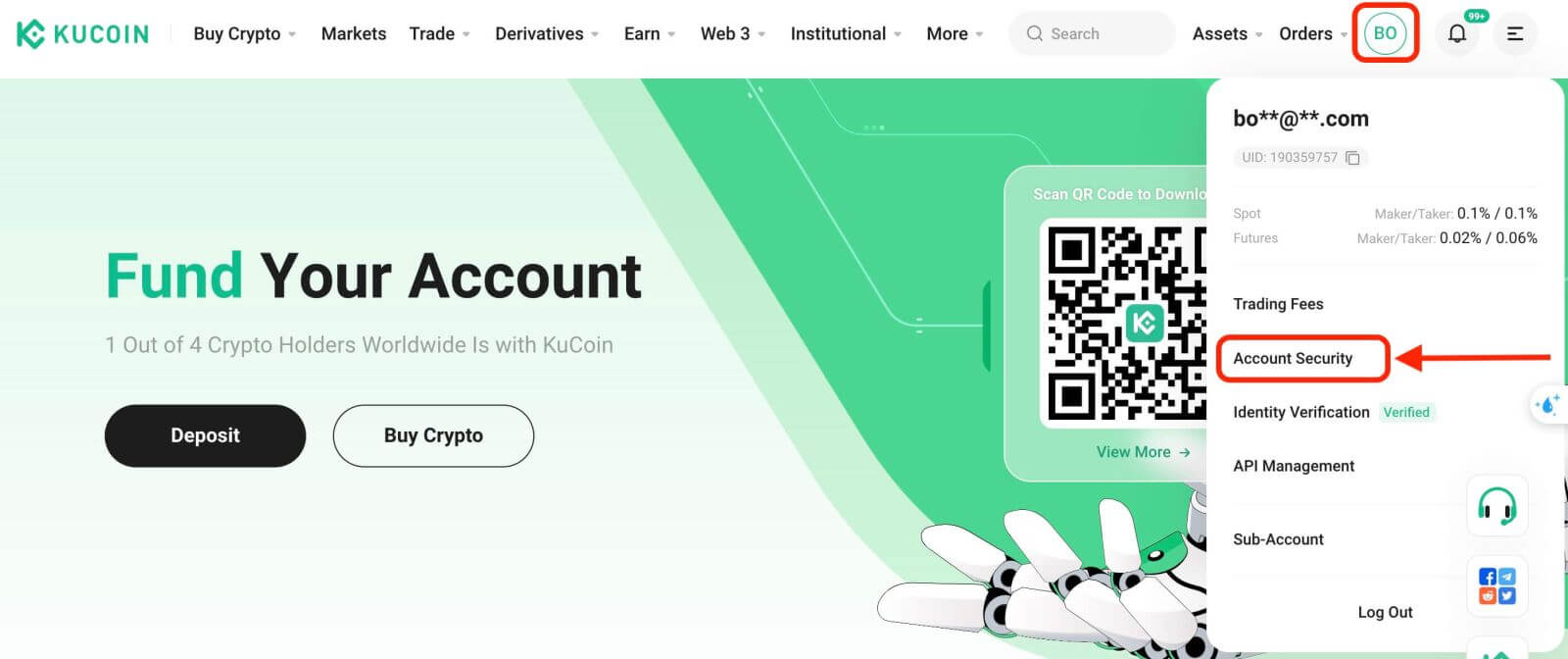
مرحلہ 2: سیکیورٹی کی ترتیبات تلاش کریں، اور گوگل کی توثیق کے "بائنڈ" پر کلک کریں۔ 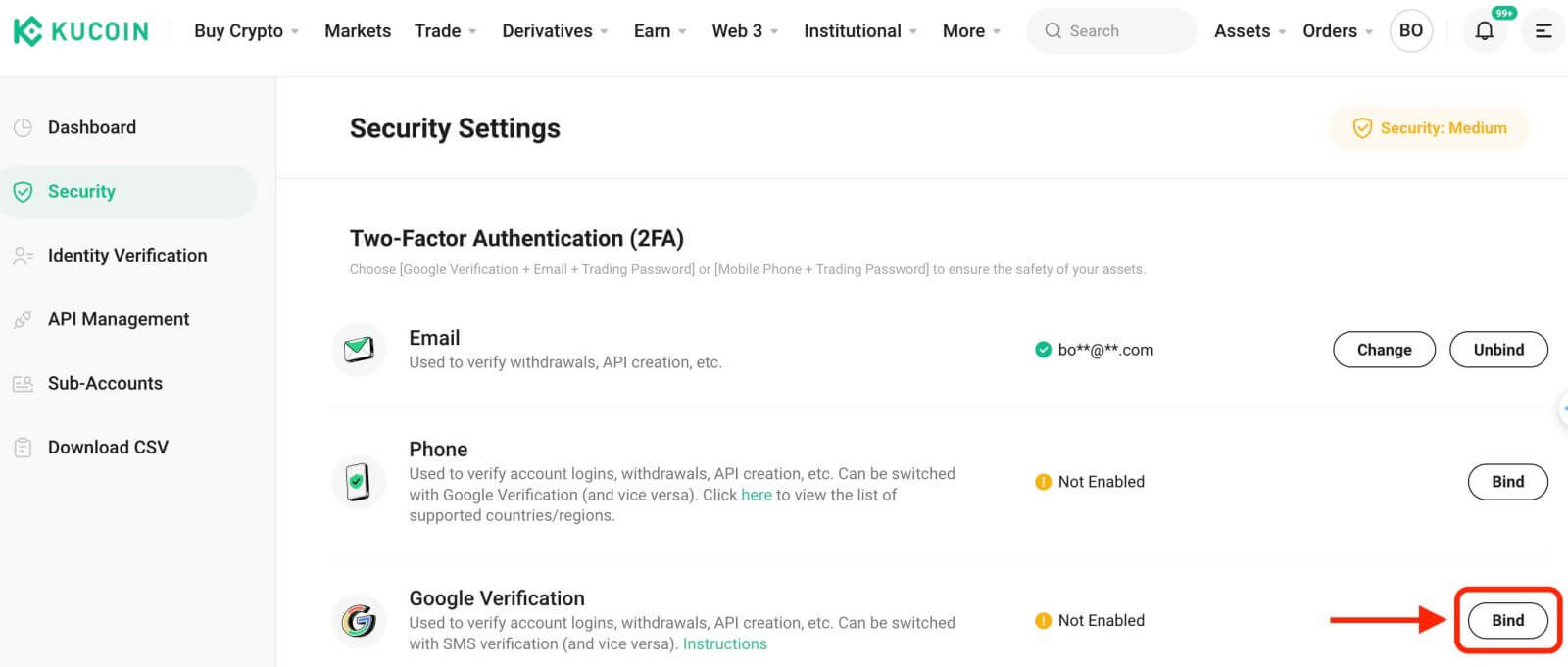
مرحلہ 3: اگلا، آپ کو نیچے ایک صفحہ نظر آئے گا۔ براہ کرم گوگل سیکرٹ کی کو ریکارڈ کریں اور اسے محفوظ جگہ پر اسٹور کریں۔ اگر آپ اپنا فون کھو دیتے ہیں یا غلطی سے Google Authenticator ایپ کو حذف کر دیتے ہیں تو آپ کو اپنے Google 2FA کو بحال کرنے کے لیے اس کی ضرورت ہوگی۔ 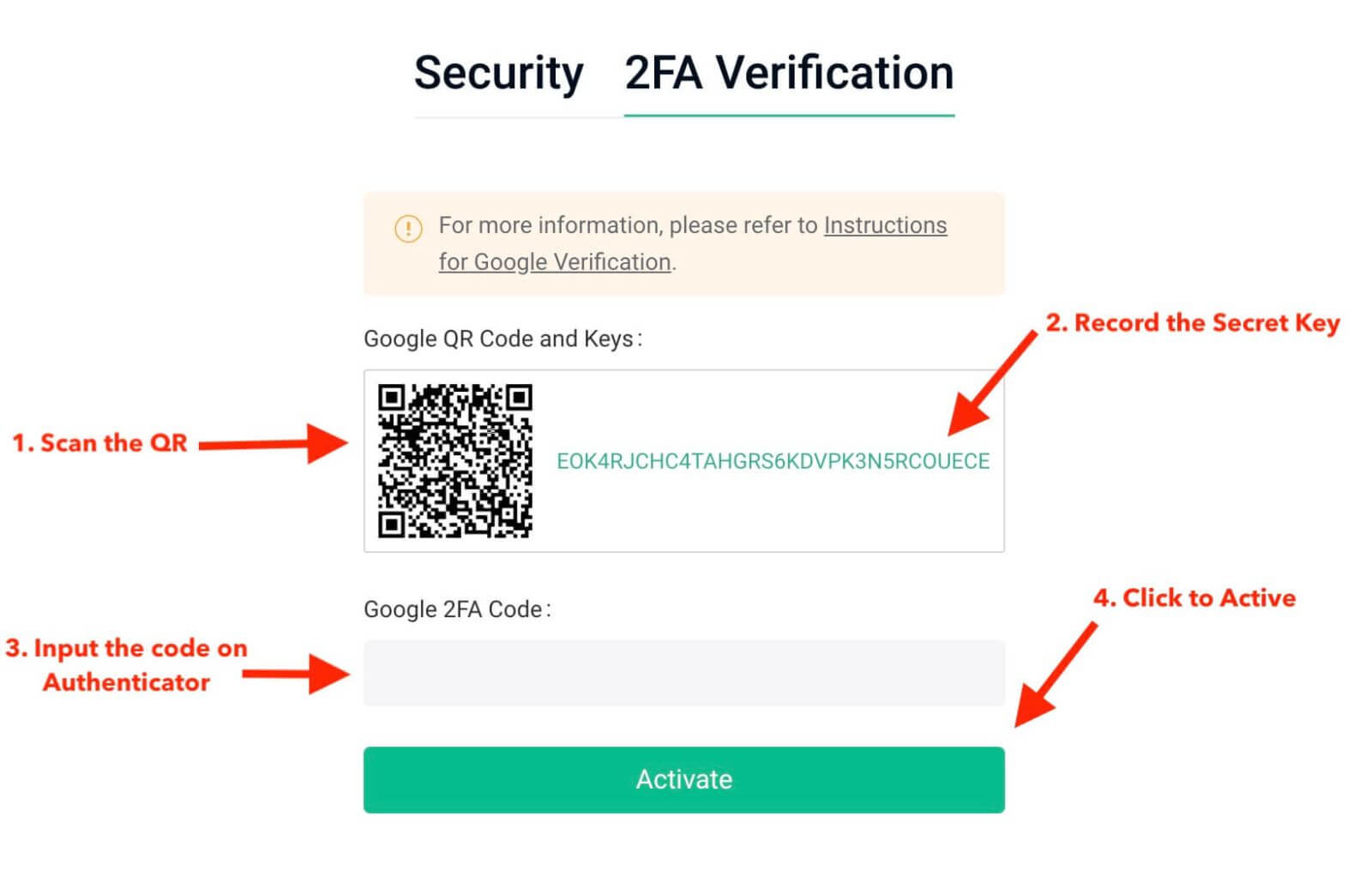
مرحلہ 4: ایک بار جب آپ نے خفیہ کلید کو محفوظ کر لیا تو، اپنے فون پر Google Authenticator ایپ کھولیں، اور نیا کوڈ شامل کرنے کے لیے "+" آئیکن پر کلک کریں۔ اپنا کیمرہ کھولنے اور کوڈ اسکین کرنے کے لیے اسکین بارکوڈ پر کلک کریں۔ یہ KuCoin کے لیے Google Authenticator ترتیب دے گا اور 6 ہندسوں کا کوڈ بنانا شروع کر دے گا۔
******ذیل میں اس کا ایک نمونہ ہے جو آپ اپنے فون پر Google Authenticator ایپ میں دیکھیں گے ****** 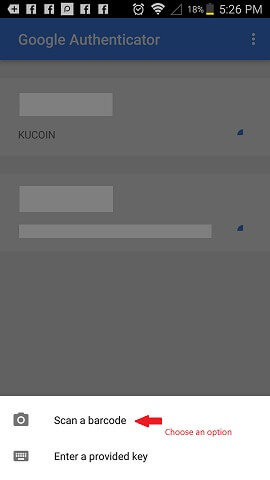
مرحلہ 5: آخر میں، Google تصدیقی کوڈ باکس میں اپنے فون پر دکھایا گیا 6 ہندسوں کا کوڈ درج کریں۔ ، اور مکمل کرنے کے لیے ایکٹیویٹ بٹن پر کلک کریں۔ 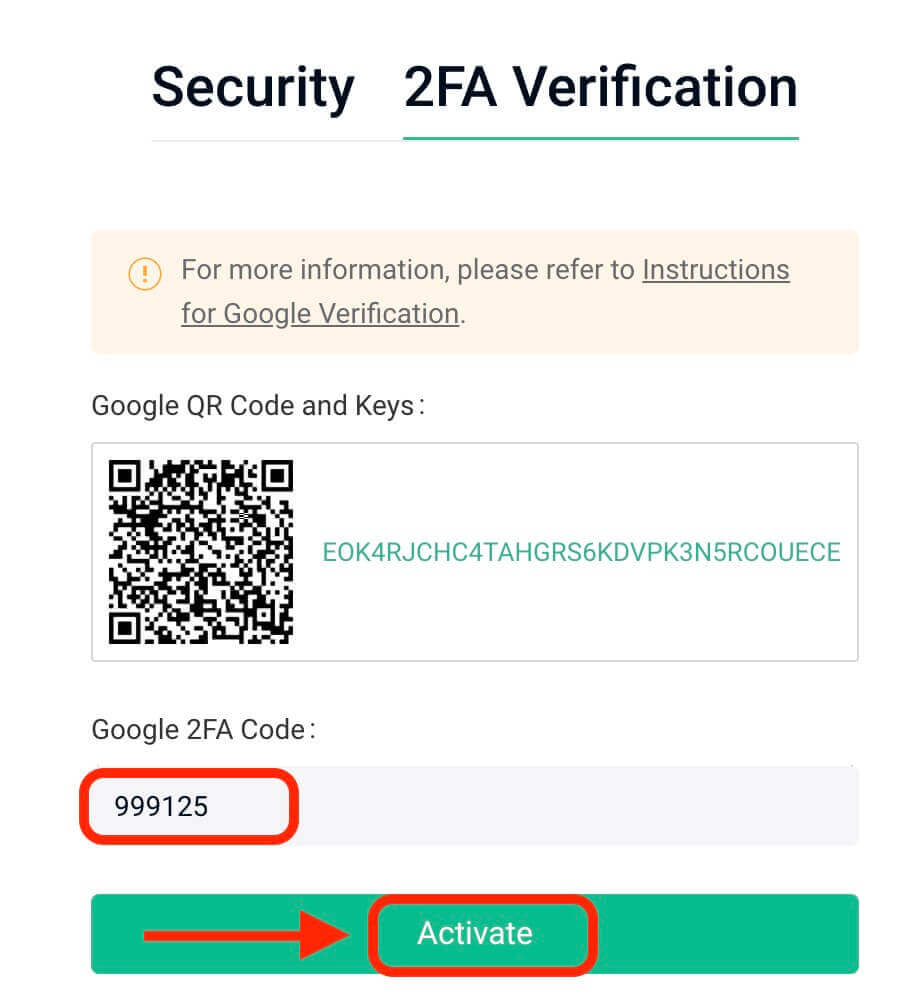
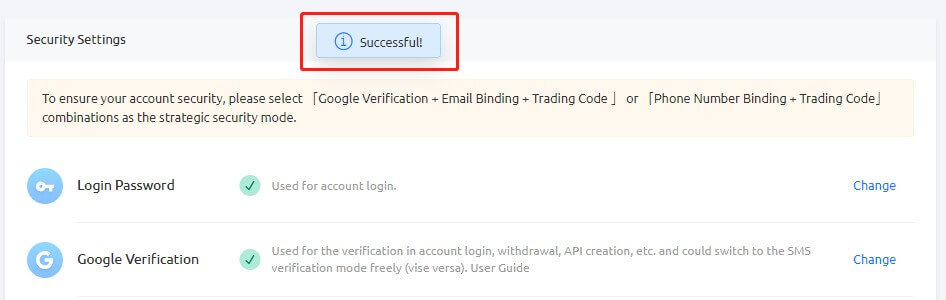
تجاویز:
یقینی بنائیں کہ اگر آپ اینڈرائیڈ ڈیوائس استعمال کر رہے ہیں تو آپ کے Authenticator کا سرور کا وقت درست ہے۔ "ترتیبات - کوڈز کے لیے وقت کی اصلاح" پر جائیں۔
کچھ فونز کے لیے، بائنڈنگ کے بعد دوبارہ شروع کرنا ضروری ہو سکتا ہے۔ مزید برآں، جنرل ڈیٹ ٹائم کے تحت آپ کے آلے کی سیٹنگز میں، 24 گھنٹے کا وقت اور سیٹ خودکار طور پر اختیارات دونوں کو فعال کریں۔
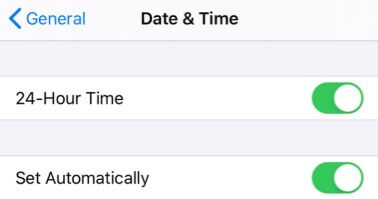
صارفین کو لاگ ان، ٹریڈنگ، اور واپسی کے عمل کے لیے تصدیقی کوڈ داخل کرنا چاہیے۔
اپنے فون سے Google Authenticator کو ہٹانے سے گریز کریں۔
گوگل کے 2 قدمی تصدیقی کوڈ کے درست اندراج کو یقینی بنائیں۔ مسلسل پانچ غلط کوششوں کے بعد، Google 2 قدمی تصدیق 2 گھنٹے کے لیے مقفل کر دی جائے گی۔
3. غلط گوگل 2FA کوڈ کی وجوہات
اگر گوگل 2FA کوڈ غلط ہے، تو یقینی بنائیں کہ آپ نے درج ذیل کام کیے ہیں:
- یقینی بنائیں کہ درست اکاؤنٹ کا 2FA کوڈ درج کیا گیا ہے اگر متعدد اکاؤنٹس کے 2FAs ایک فون کے ساتھ پابند ہوں۔
- Google 2FA کوڈ صرف 30 سیکنڈ کے لیے کارآمد رہتا ہے، اس لیے اسے اس ٹائم فریم میں داخل کریں۔
- آپ کے Google Authenticator ایپ پر دکھائے گئے وقت اور Google سرور کے وقت کے درمیان مطابقت پذیری کی تصدیق کریں۔
اپنے فون پر وقت کو کیسے سنکرونائز کریں (صرف اینڈرائیڈ)
مرحلہ 1۔ "سیٹنگز" کھولیں 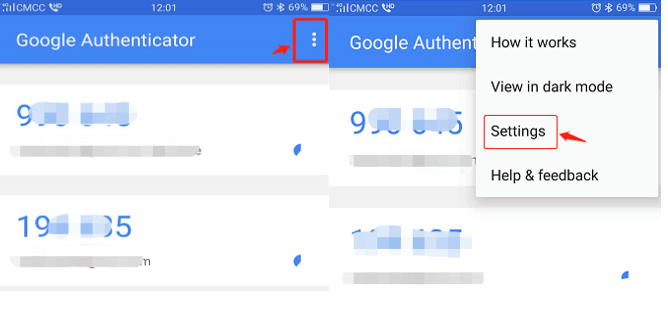
مرحلہ 2۔ "کوڈز کے لیے وقت کی اصلاح" پر کلک کریں - "ابھی ہم آہنگی کریں"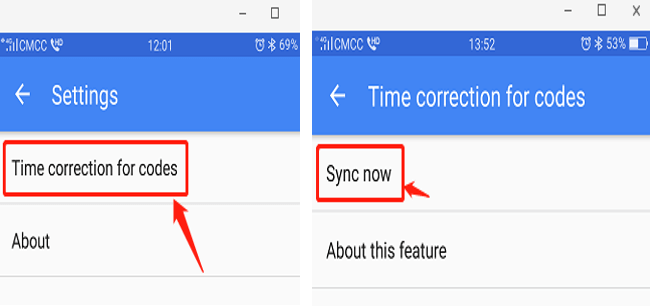
اگر پچھلے مراحل ناکام ہیں تو، اگر آپ نے اسے محفوظ کر لیا ہے تو 16 ہندسوں کی خفیہ کلید کا استعمال کرتے ہوئے گوگل کی 2 قدمی تصدیق کو دوبارہ بائنڈنگ کرنے پر غور کریں۔
مرحلہ 3: اگر آپ نے 16 ہندسوں کی خفیہ کلید کو محفوظ نہیں کیا ہے اور اپنے Google 2FA کوڈ تک رسائی حاصل کرنے سے قاصر ہیں، تو Google 2FA کو غیر پابند کرنے کے لیے حصہ 4 دیکھیں۔
4. Google 2FA کو بحال/بند کرنے کا طریقہ
اگر آپ کسی بھی وجہ سے Google Authenticator ایپ تک رسائی حاصل نہیں کر سکتے ہیں، تو براہ کرم اسے بحال کرنے یا بند کرنے کے لیے نیچے دی گئی ہدایات پر عمل کریں۔
(1)۔ اگر آپ نے اپنی Google Secret Key کو محفوظ کیا ہے، تو اسے صرف Google Authenticator ایپ میں دوبارہ بائنڈ کریں اور یہ ایک نیا کوڈ بنانا شروع کر دے گا۔ سیکورٹی وجوہات کی بناء پر، ایک بار جب آپ نیا سیٹ کر لیں تو براہ کرم اپنے Google 2FA ایپ میں سے پچھلا کوڈ حذف کر دیں۔ 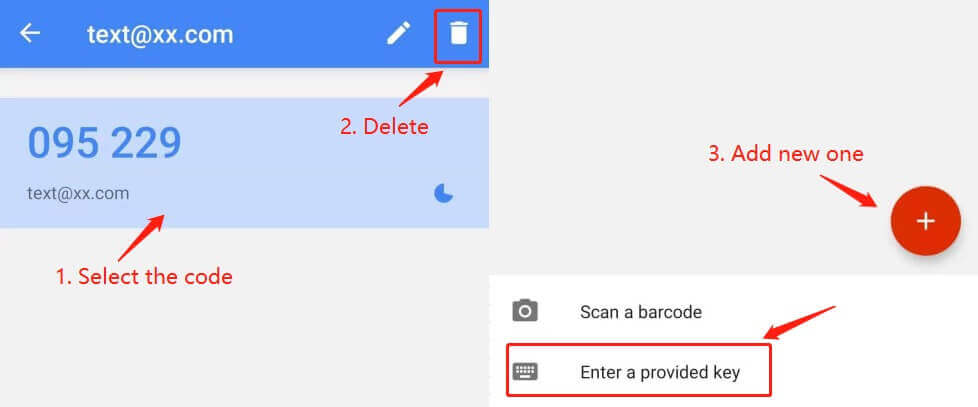
(2) اگر آپ نے گوگل سیکرٹ کی کو محفوظ نہیں کیا ہے، تو "2-FA دستیاب نہیں؟" پر کلک کریں۔ غیر پابند عمل کے ساتھ آگے بڑھنے کے لیے۔ آپ کو ای میل تصدیقی کوڈ اور ٹریڈنگ پاس ورڈ داخل کرنے کی ضرورت ہوگی۔ اس کے بعد، شناخت کی تصدیق کے لیے درخواست کردہ آئی ڈی کی معلومات اپ لوڈ کریں۔
اگرچہ یہ عمل تکلیف دہ معلوم ہو سکتا ہے، لیکن آپ کے Google 2FA کوڈ کی حفاظت کو برقرار رکھنا بہت ضروری ہے۔ ہم درخواست گزار کی شناخت کی تصدیق کیے بغیر اسے بند نہیں کر سکتے۔ ایک بار جب آپ کی معلومات کی تصدیق ہو جاتی ہے، تو Google Authenticator کی پابندی ختم کرنے پر 1–3 کاروباری دنوں میں کارروائی ہو جائے گی۔ 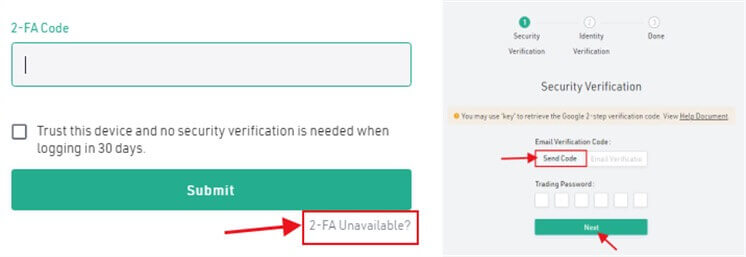
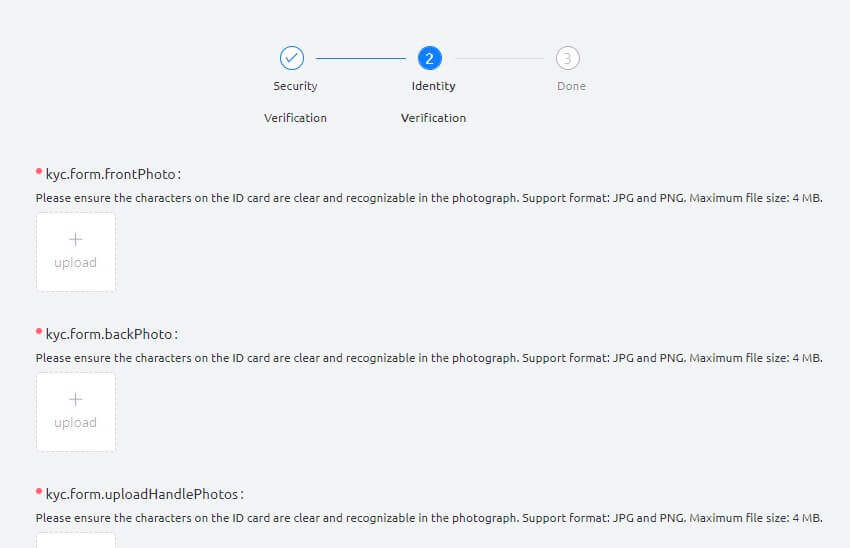
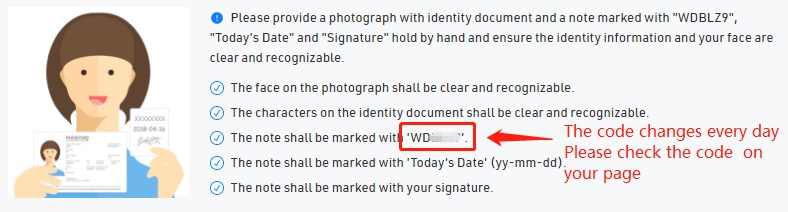
(3)۔ اگر آپ کو ایک نیا آلہ ملا ہے اور آپ اس میں Google 2FA منتقل کرنا چاہتے ہیں، تو براہ کرم اپنے KuCoin اکاؤنٹ میں لاگ ان کریں تاکہ اکاؤنٹ کی سیکیورٹی کی ترتیبات میں 2FA کو تبدیل کریں۔ تفصیلی اقدامات کے لیے براہ کرم ذیل کے اسکرین شاٹس کا حوالہ دیں۔ 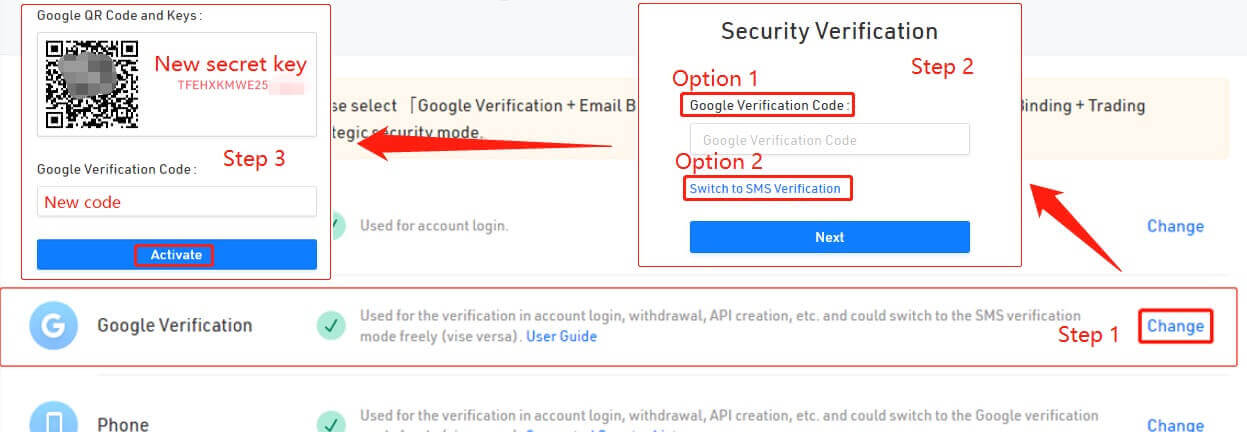
تجاویز:
اہم حفاظتی تبدیلیاں کرنے کے بعد، جیسے کہ Google 2FA کو غیر پابند کرنا، KuCoin پر واپسی کی خدمات عارضی طور پر 24 گھنٹے کے لیے بند کر دی جائیں گی۔ یہ اقدام آپ کے اکاؤنٹ کی حفاظت کو یقینی بناتا ہے۔
ہمیں یقین ہے کہ یہ مضمون معلوماتی رہا ہے۔ اگر آپ کے مزید سوالات ہیں تو، ہماری 24/7 کسٹمر سپورٹ آن لائن چیٹ کے ذریعے یا ٹکٹ جمع کروا کر دستیاب ہے۔
KuCoin پاس ورڈ کو کیسے ری سیٹ کریں۔
اگر آپ اپنا KuCoin پاس ورڈ بھول گئے ہیں یا کسی وجہ سے اسے دوبارہ ترتیب دینے کی ضرورت ہے، تو پریشان نہ ہوں۔ آپ ان آسان اقدامات پر عمل کرکے اسے آسانی سے دوبارہ ترتیب دے سکتے ہیں:مرحلہ 1۔ KuCoin ویب سائٹ پر جائیں اور " لاگ ان " بٹن پر کلک کریں، جو عام طور پر صفحہ کے اوپری دائیں کونے میں پایا جاتا ہے۔
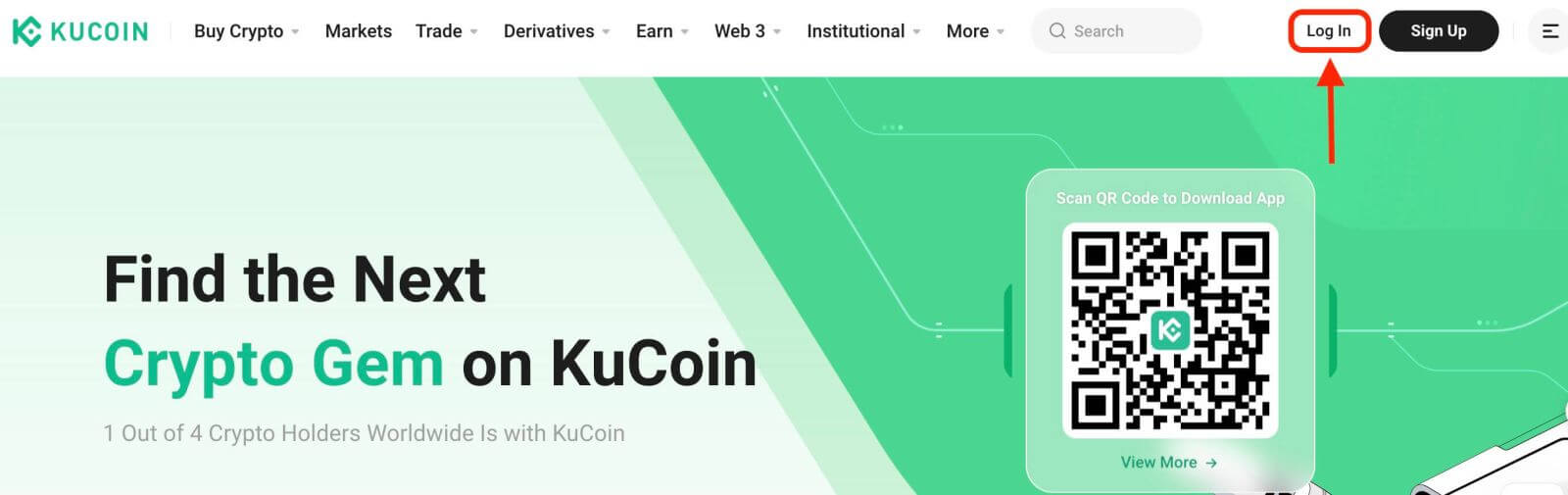
مرحلہ 2۔ لاگ ان صفحہ پر، "پاس ورڈ بھول گئے؟" پر کلک کریں۔ لاگ ان بٹن کے نیچے لنک۔
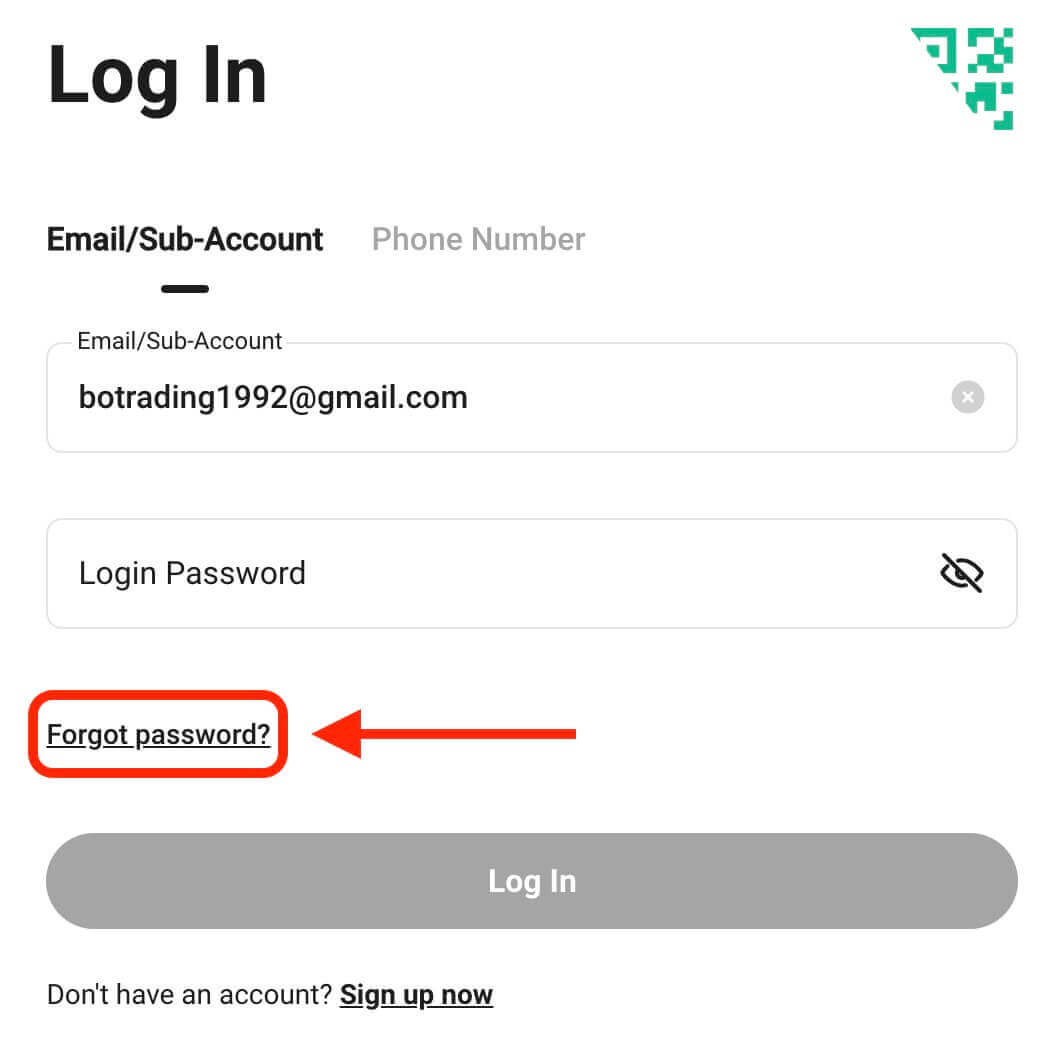
مرحلہ 3۔ وہ ای میل پتہ یا فون نمبر درج کریں جو آپ نے اپنا اکاؤنٹ رجسٹر کرنے کے لیے استعمال کیا تھا اور "تصدیق کوڈ بھیجیں" بٹن پر کلک کریں۔
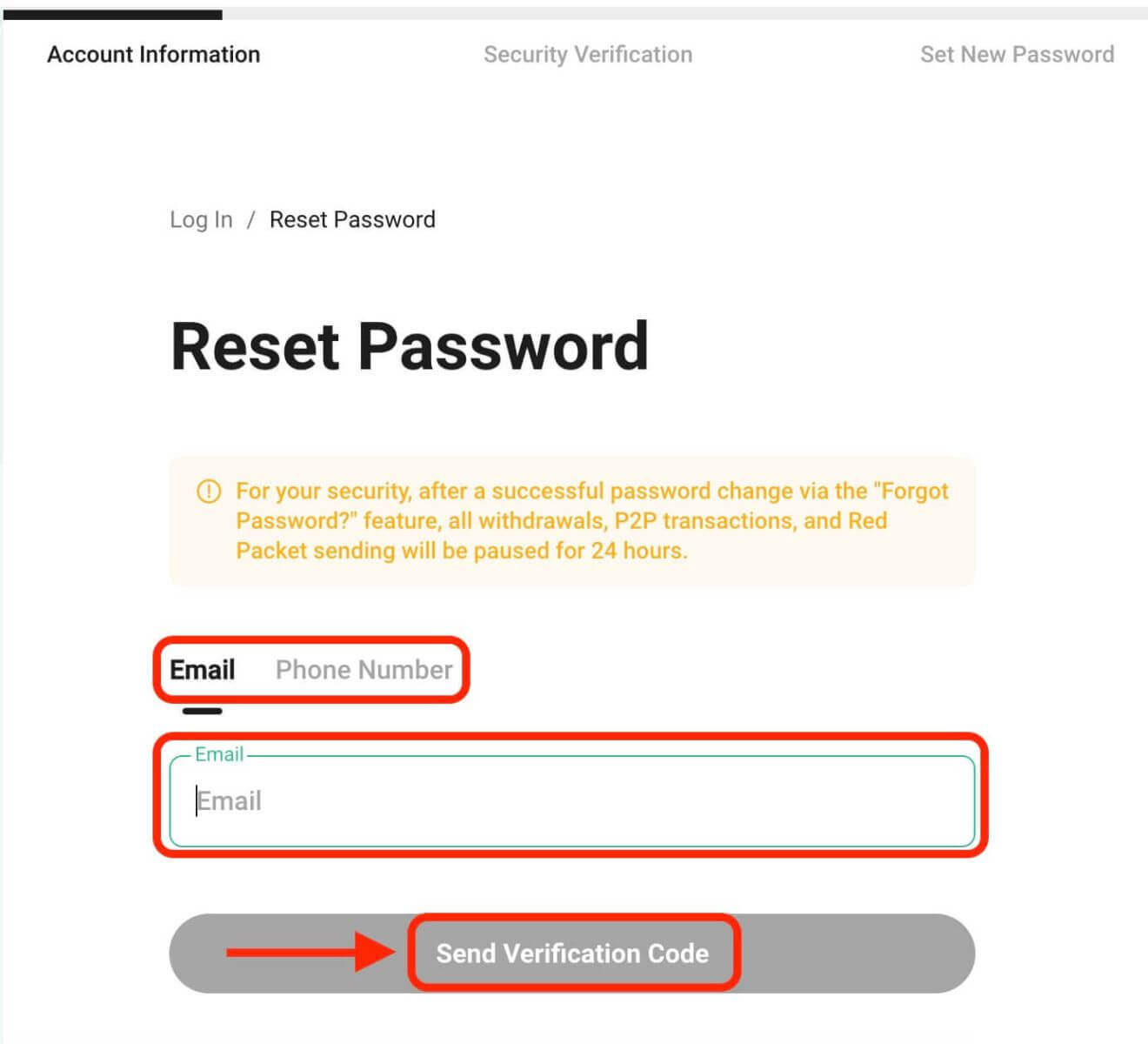
مرحلہ 4۔ حفاظتی اقدام کے طور پر، KuCoin آپ سے ایک پہیلی کو مکمل کرنے کے لیے کہہ سکتا ہے اس بات کی تصدیق کرنے کے لیے کہ آپ بوٹ نہیں ہیں۔ اس مرحلے کو مکمل کرنے کے لیے فراہم کردہ ہدایات پر عمل کریں۔
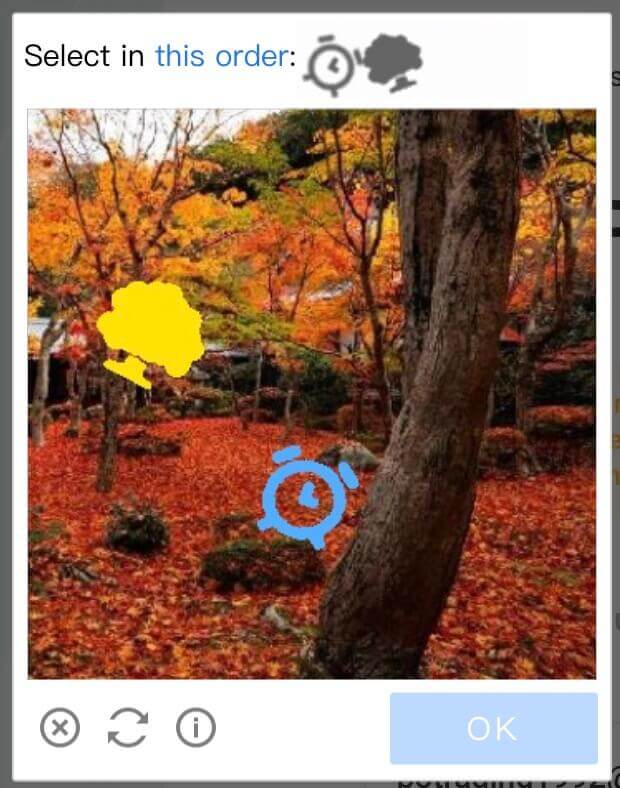
مرحلہ 5۔ KuCoin کے پیغام کے لیے اپنا ای میل ان باکس چیک کریں۔ تصدیقی کوڈ درج کریں اور "تصدیق کریں" پر کلک کریں۔
مرحلہ 6۔ اپنا نیا پاس ورڈ اس کی تصدیق کے لیے دوسری بار درج کریں۔ دونوں اندراجات کے میچ کو یقینی بنانے کے لیے دو بار چیک کریں۔
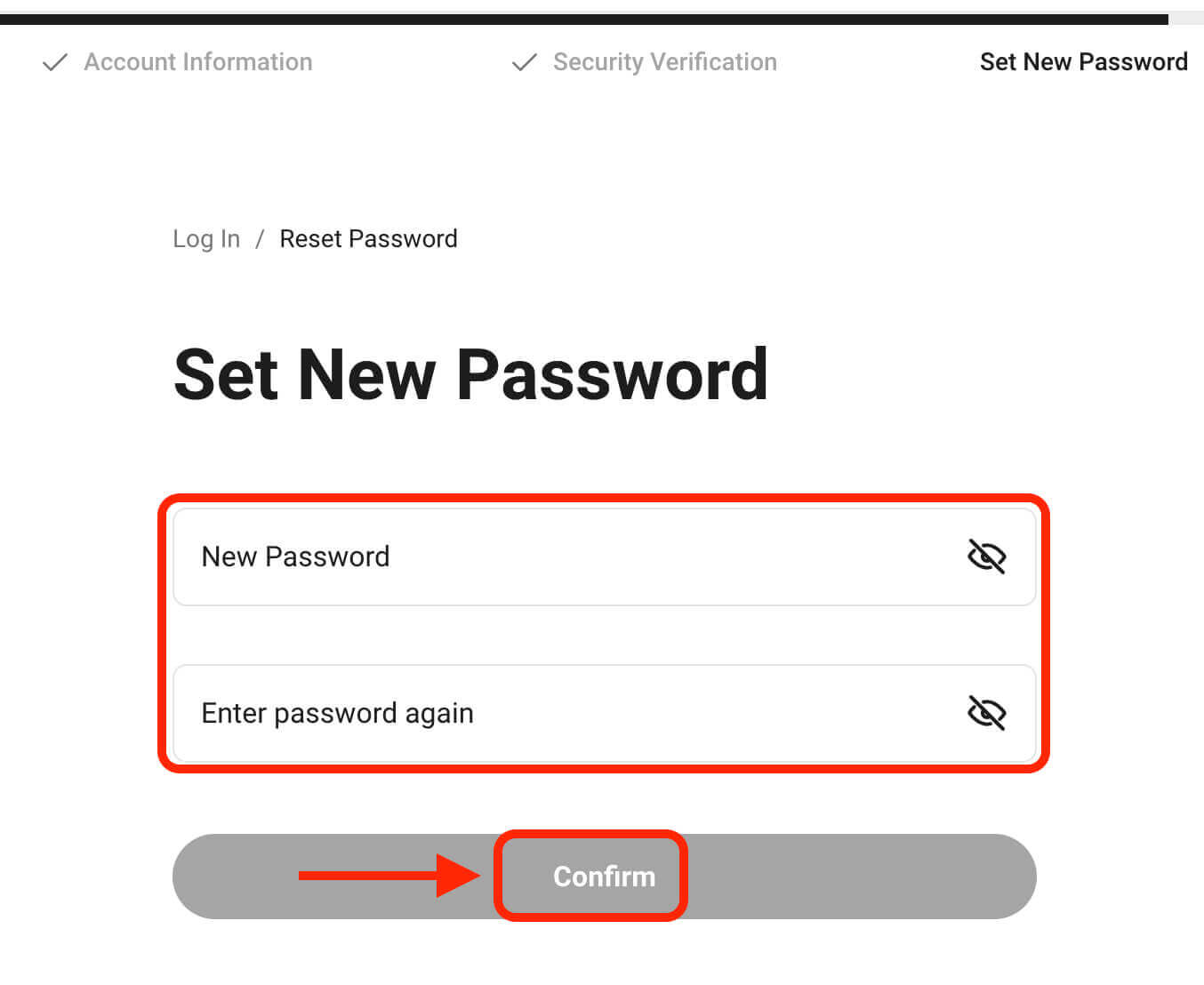
مرحلہ 7۔ اب آپ اپنے نئے پاس ورڈ کے ساتھ اپنے اکاؤنٹ میں لاگ ان کر سکتے ہیں اور KuCoin کے ساتھ تجارت سے لطف اندوز ہو سکتے ہیں۔


